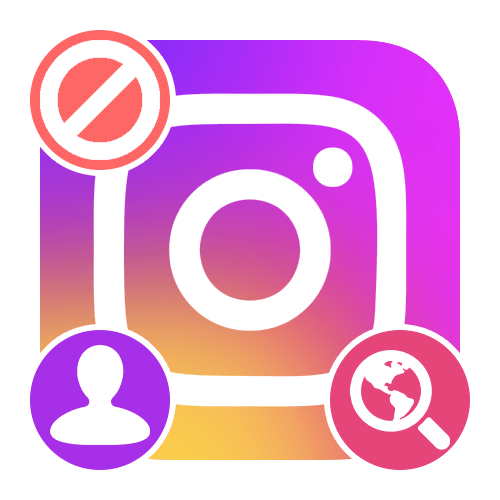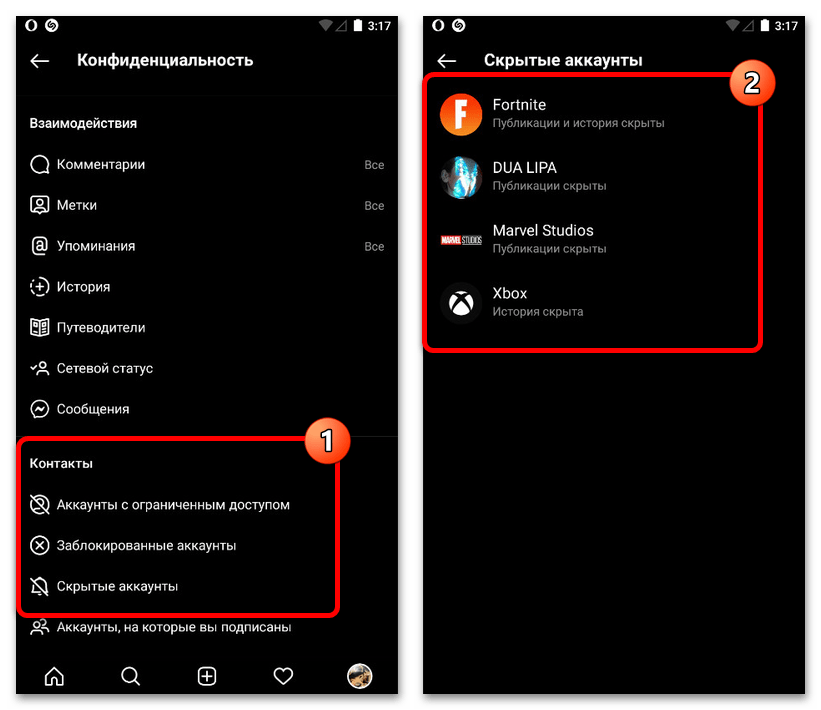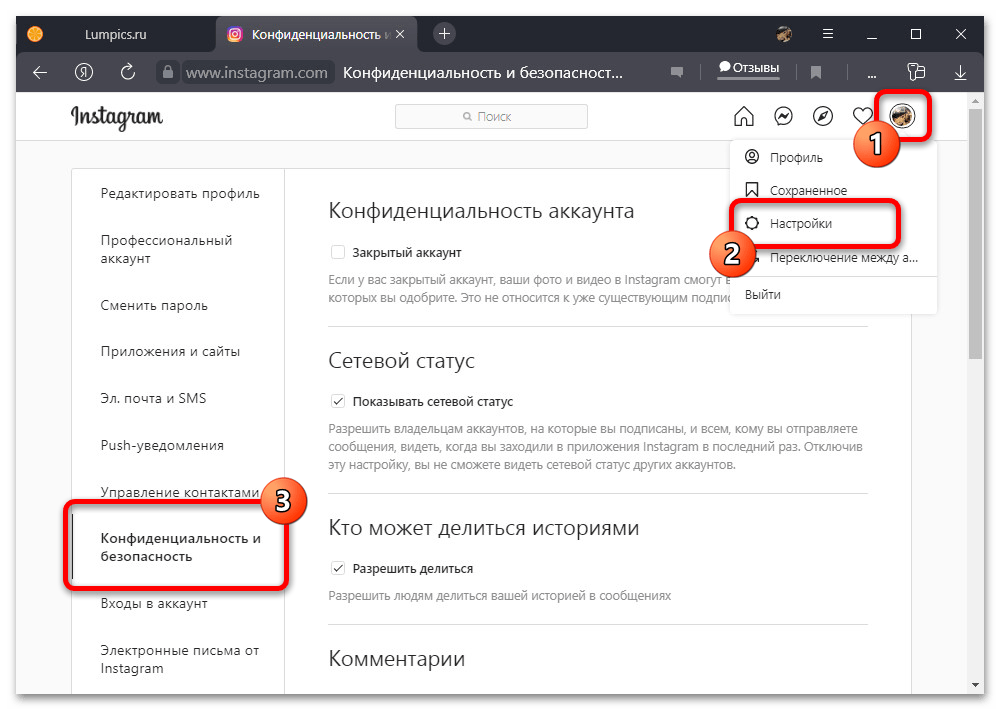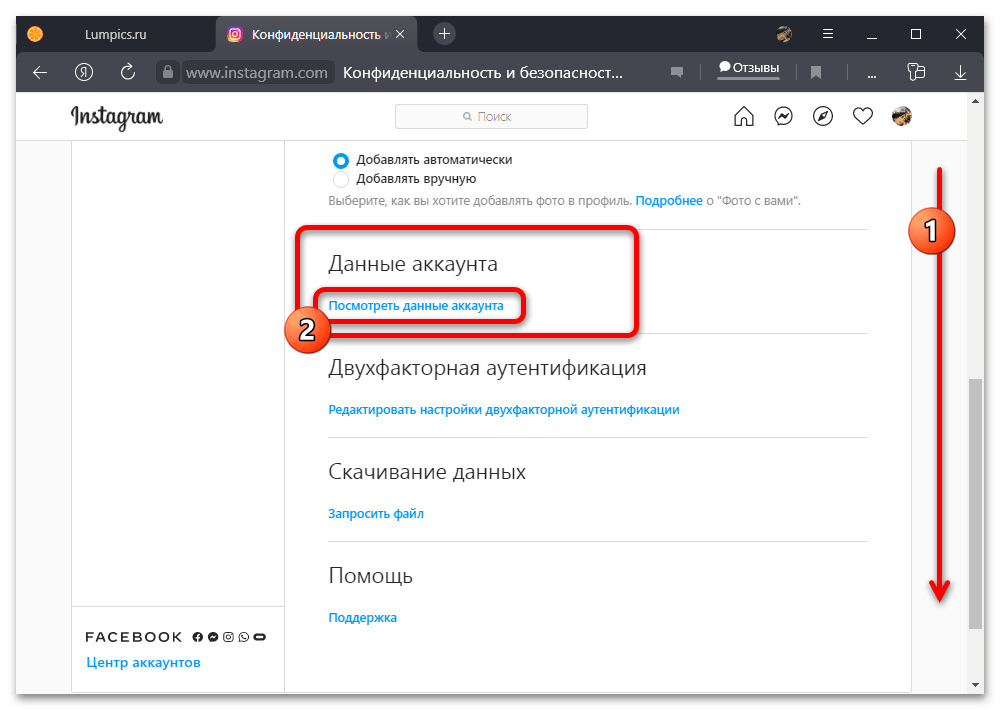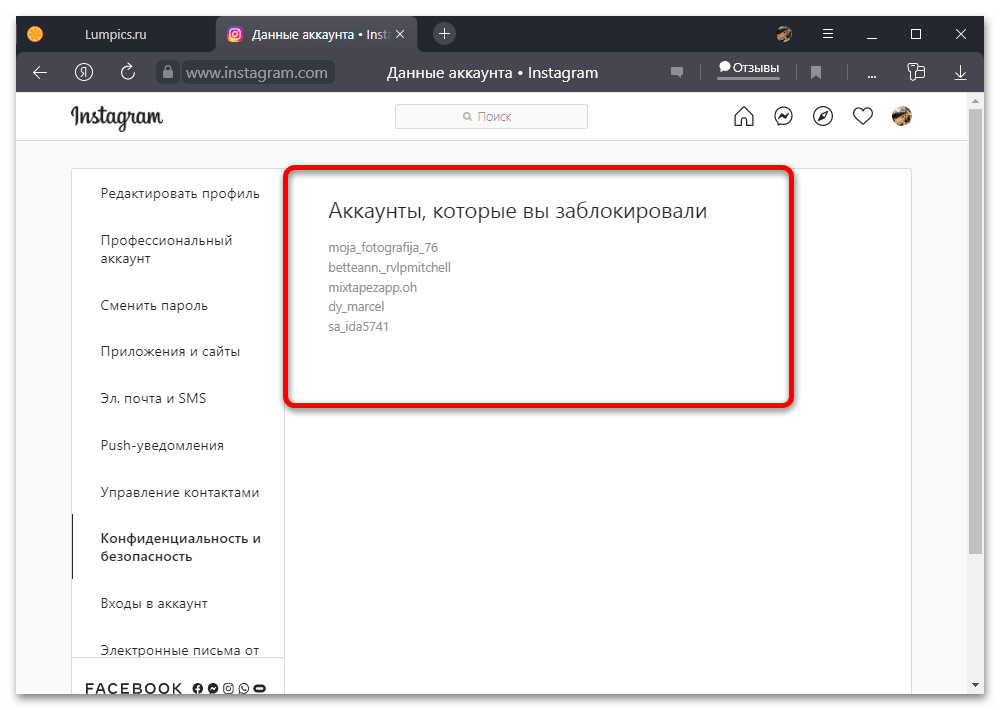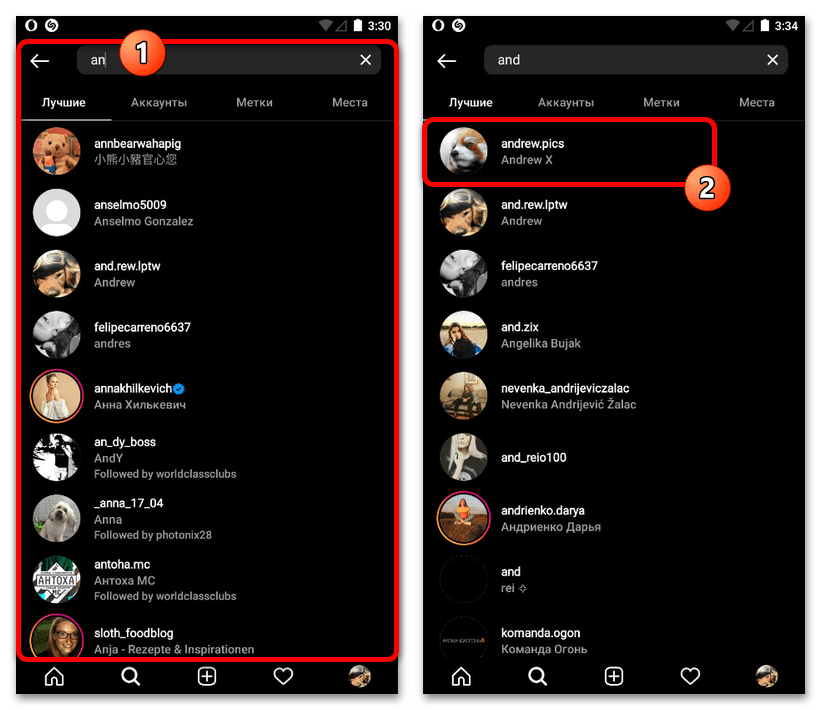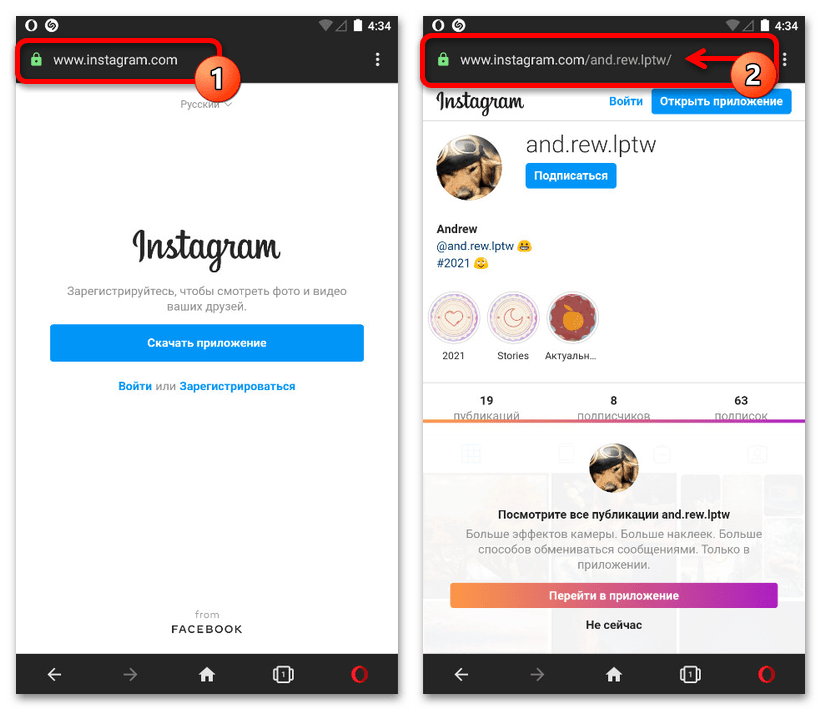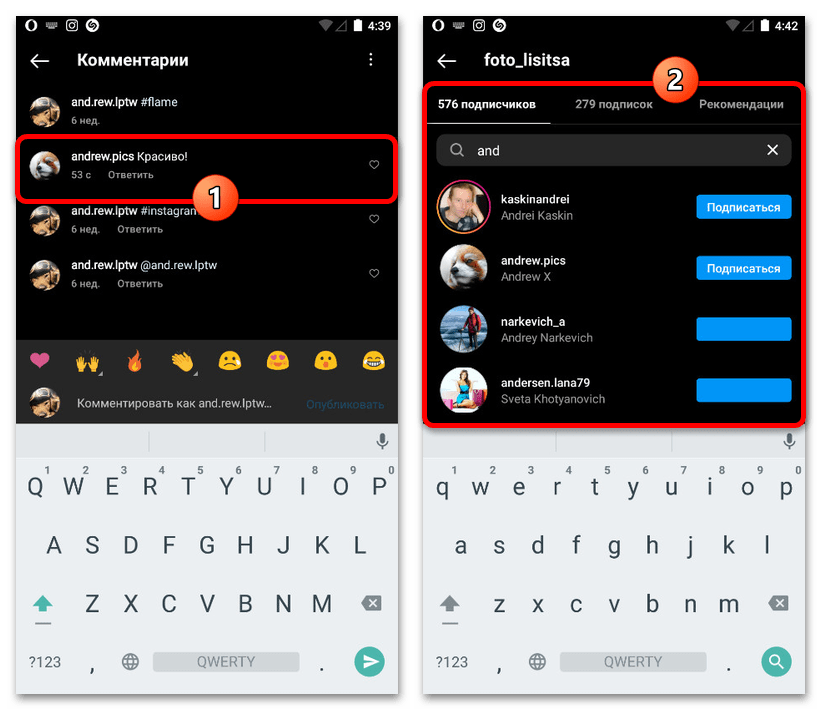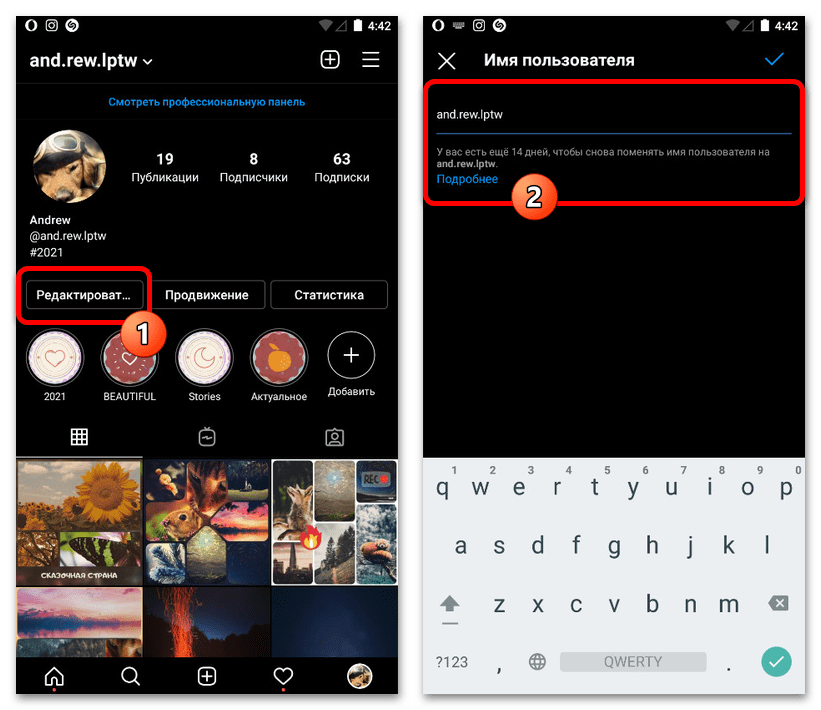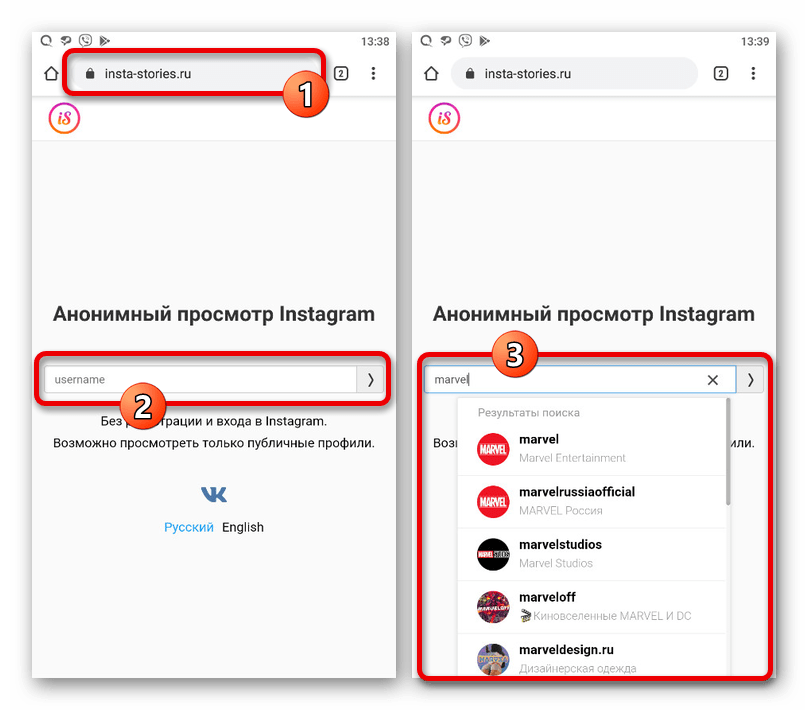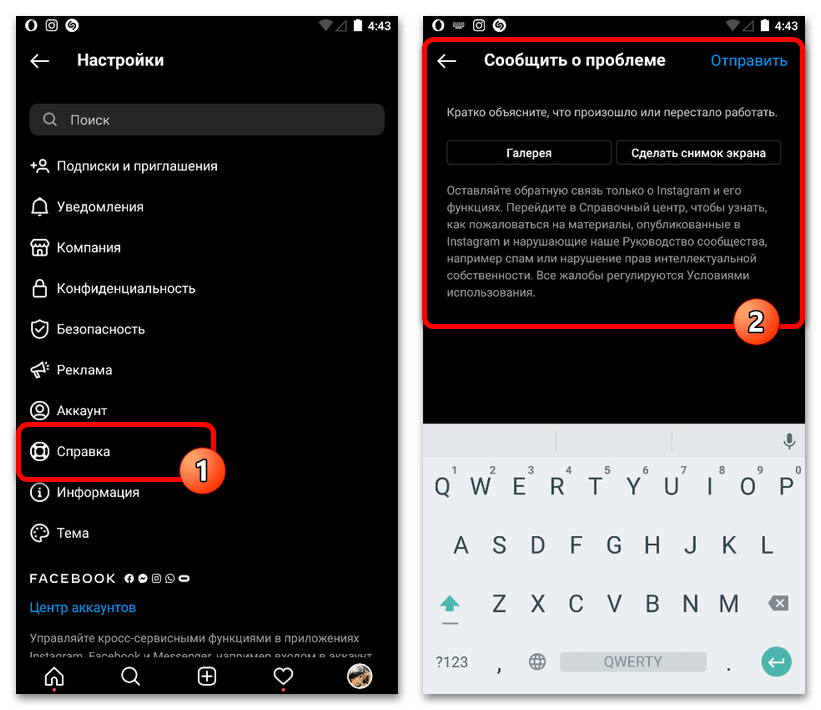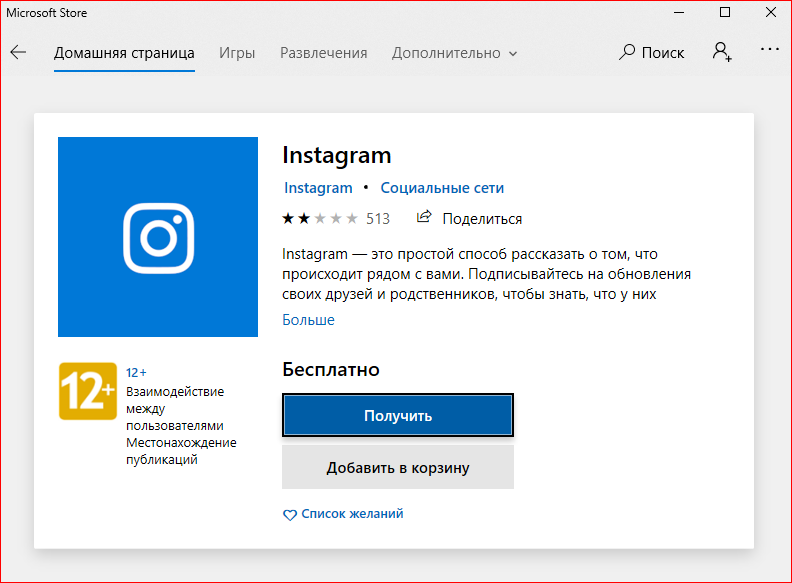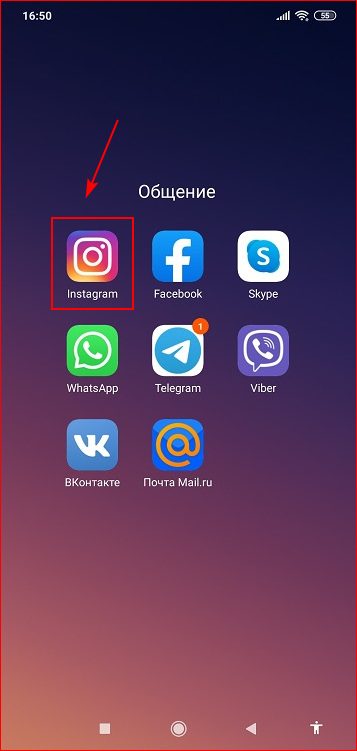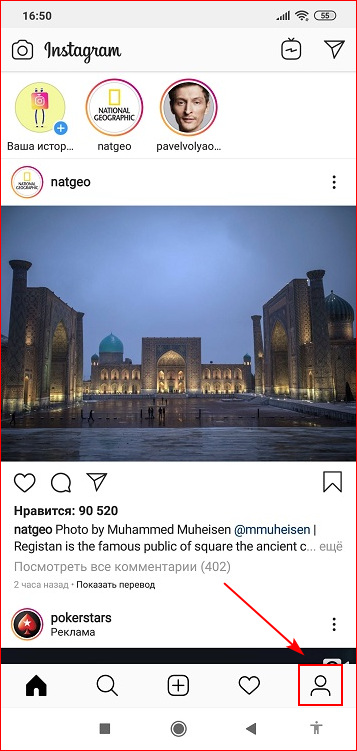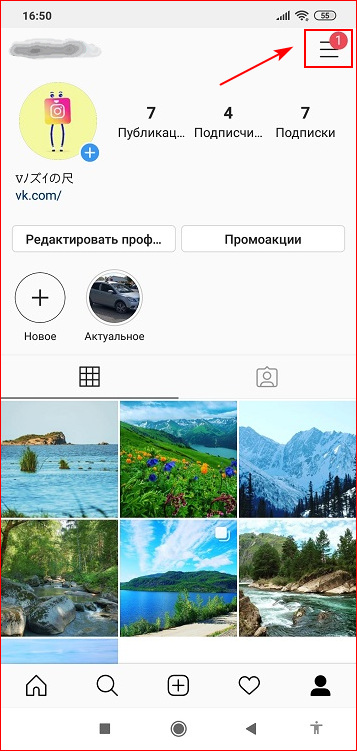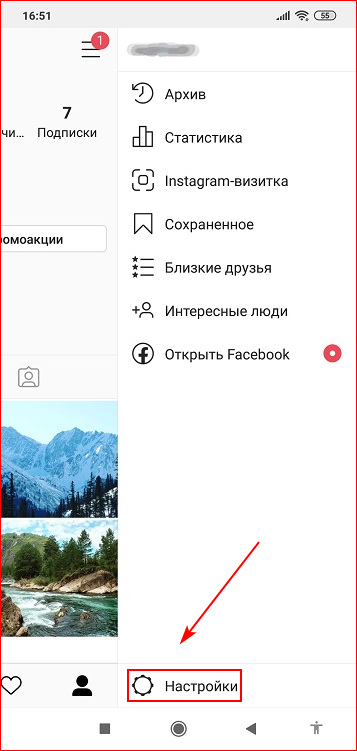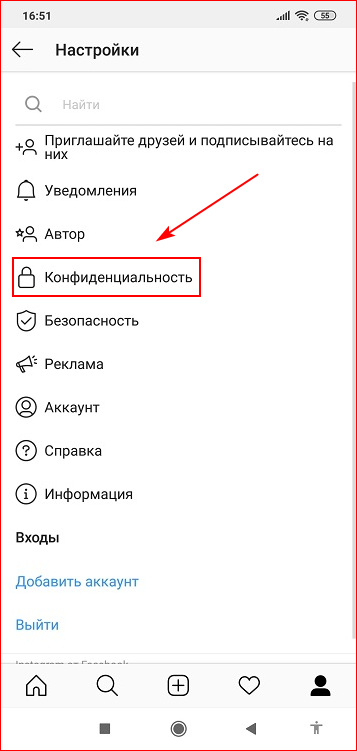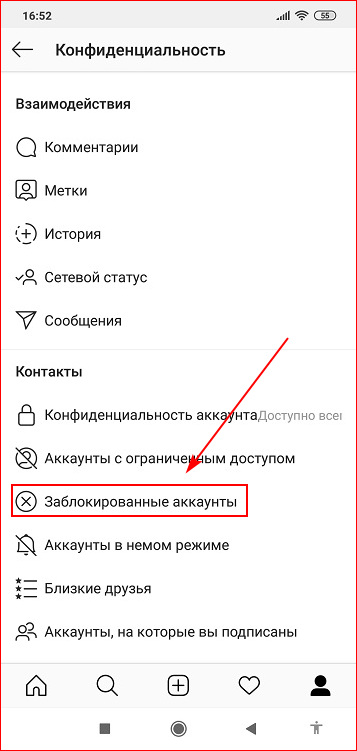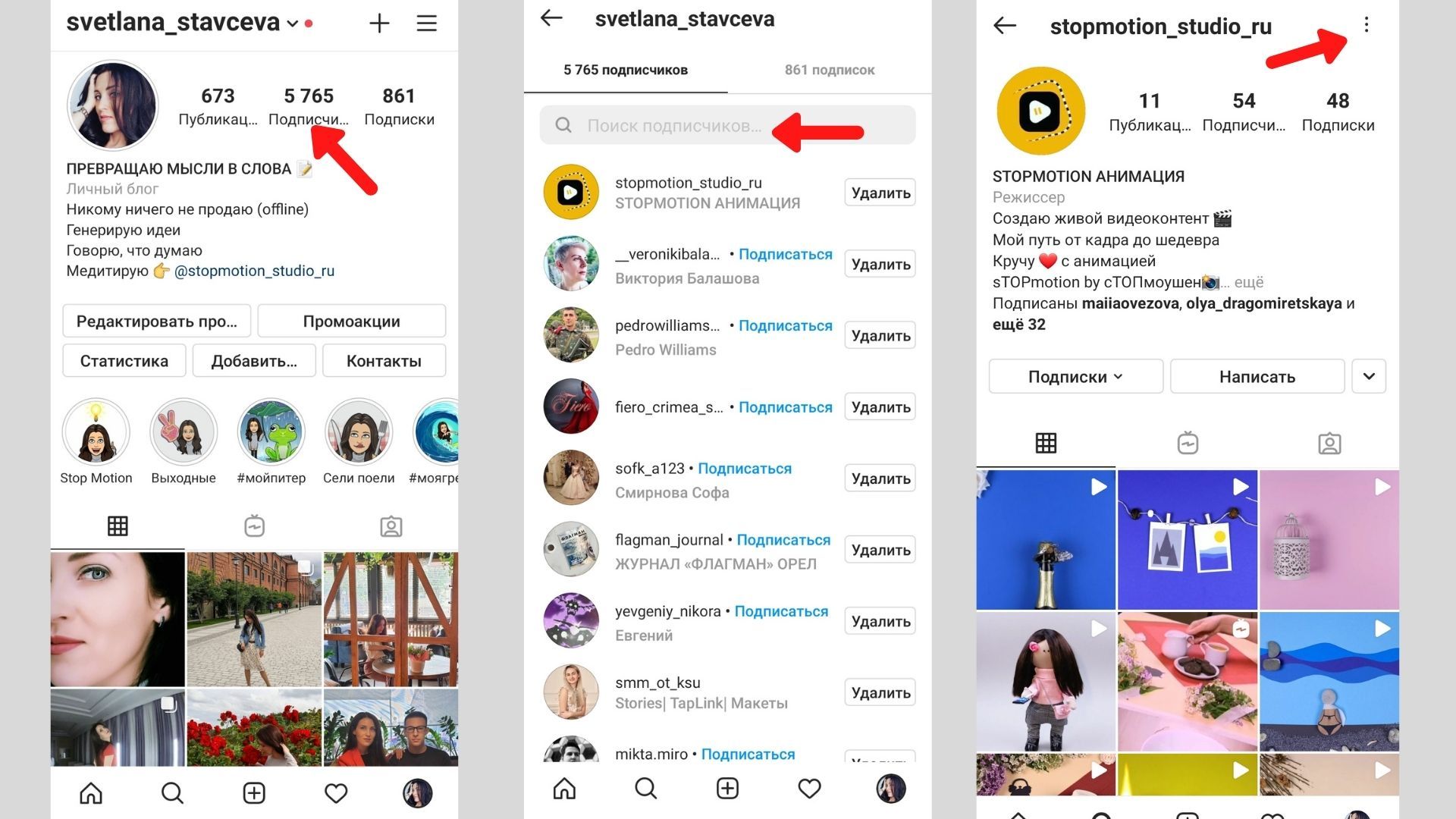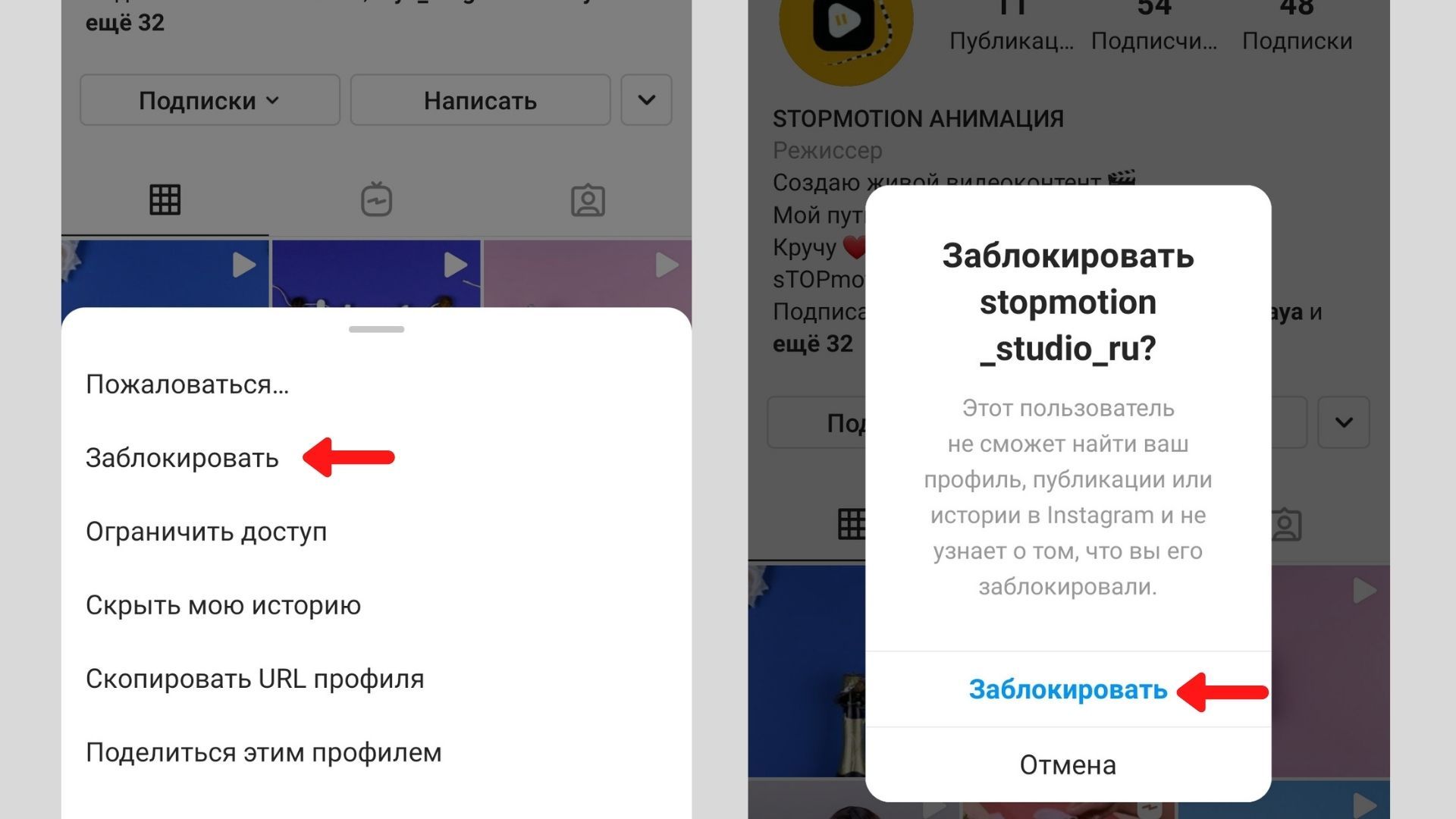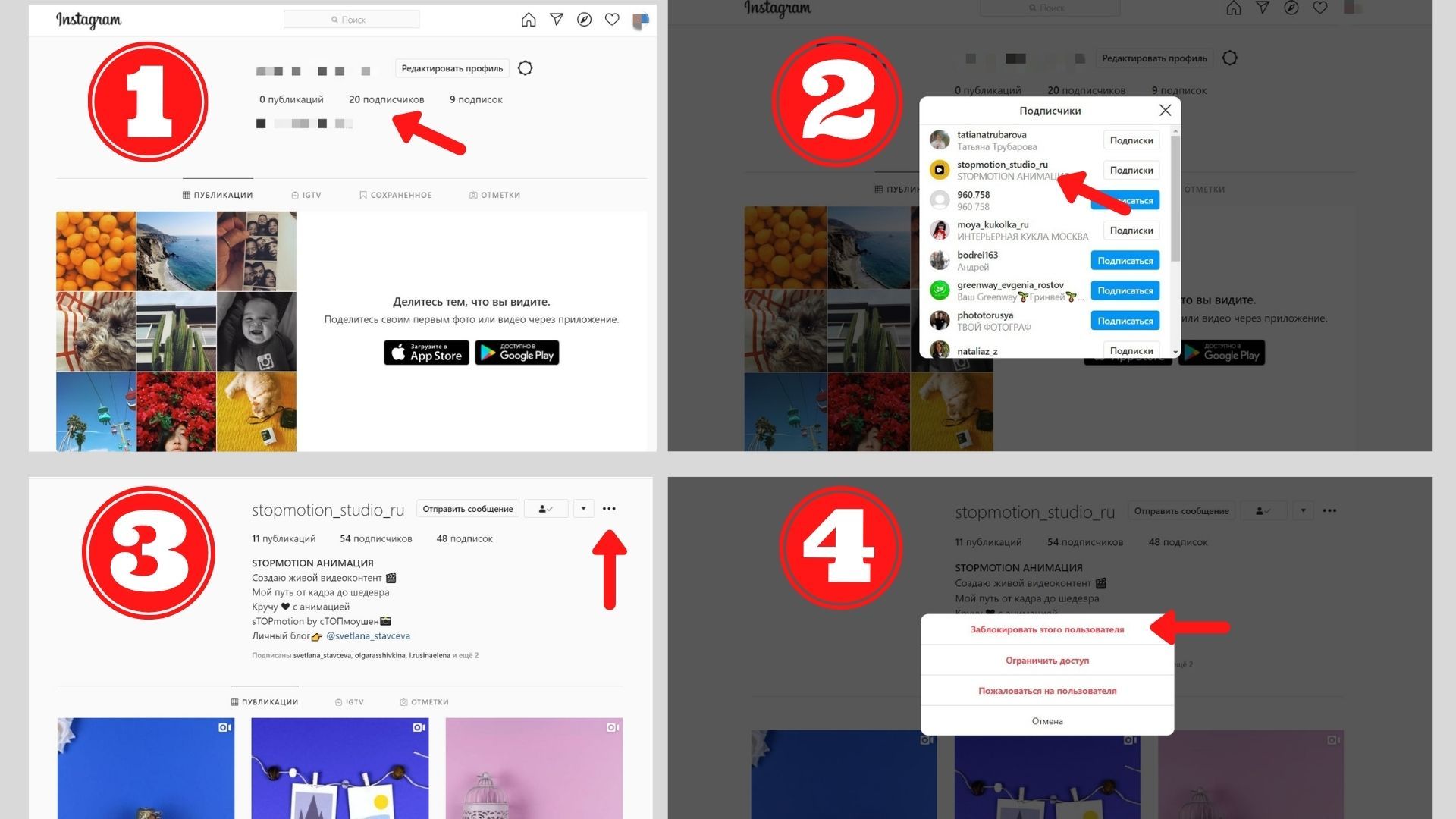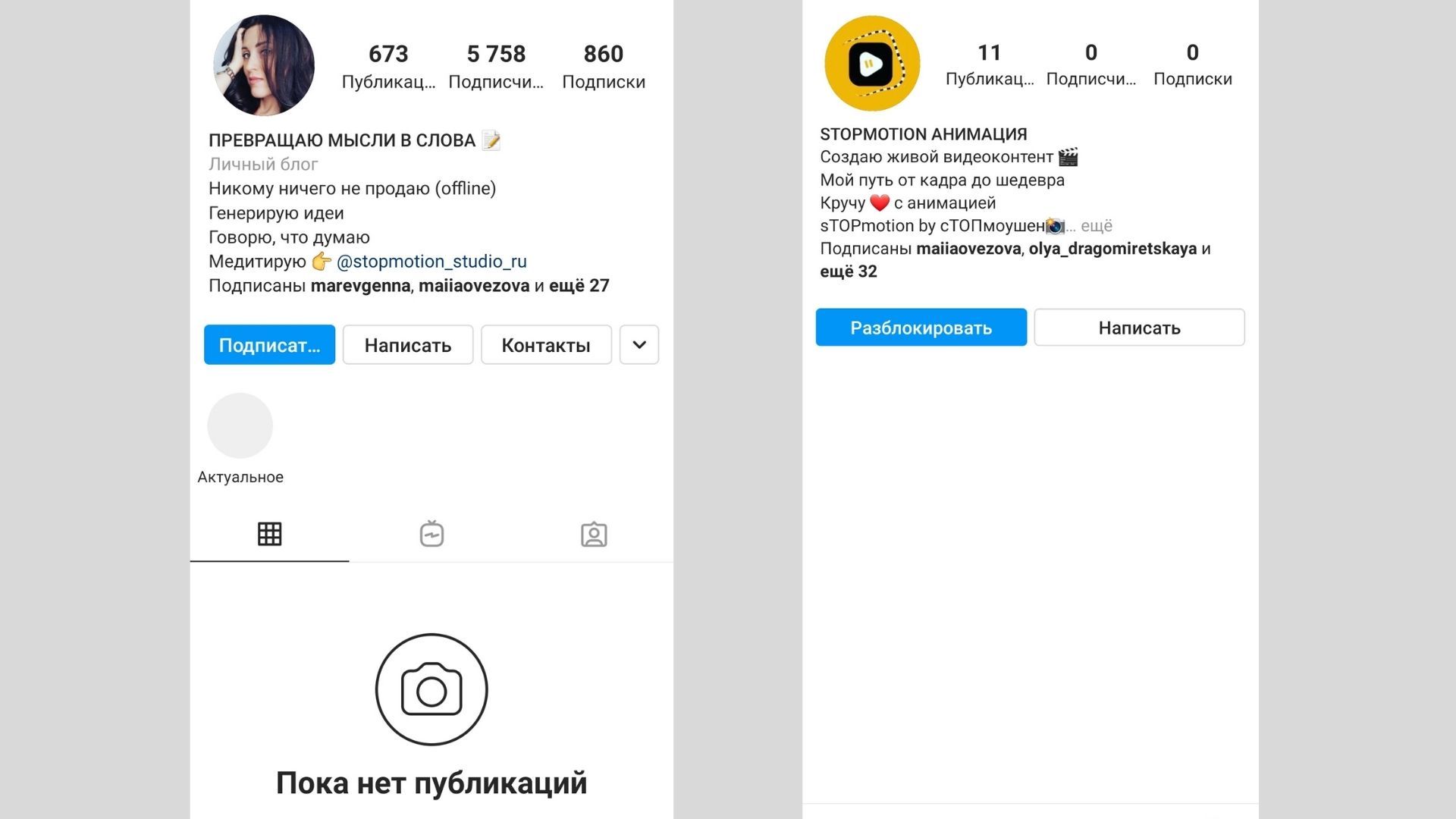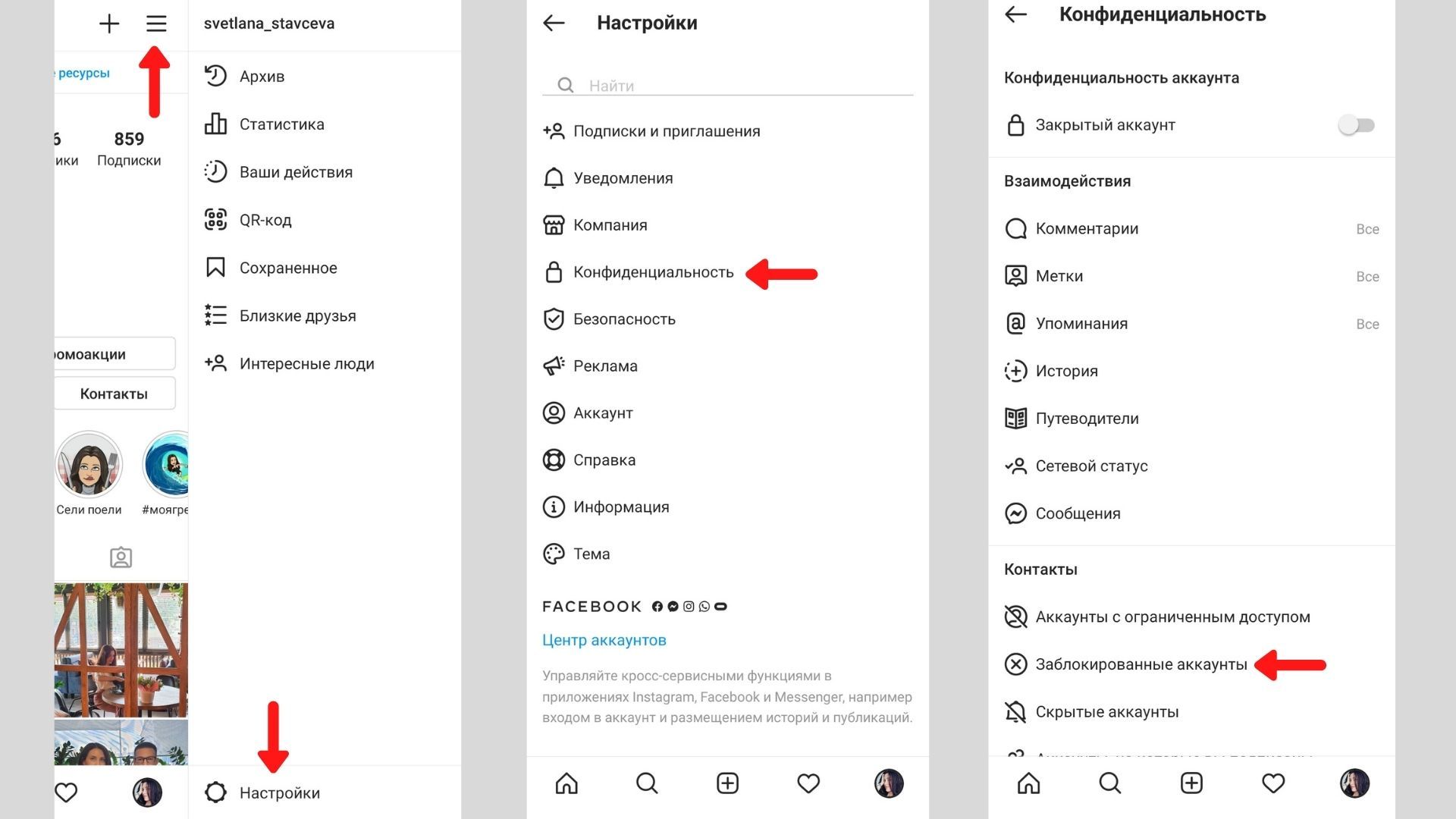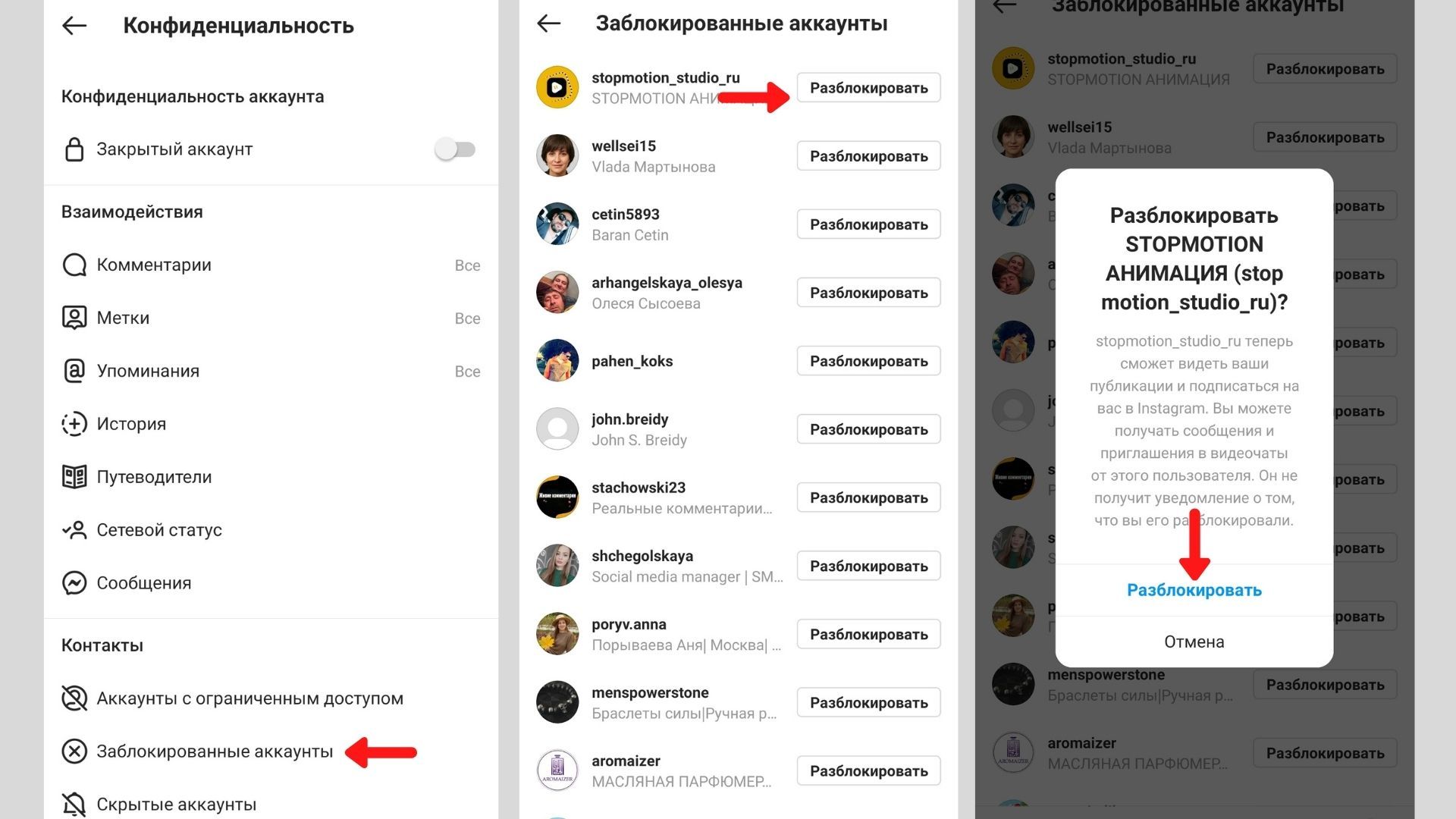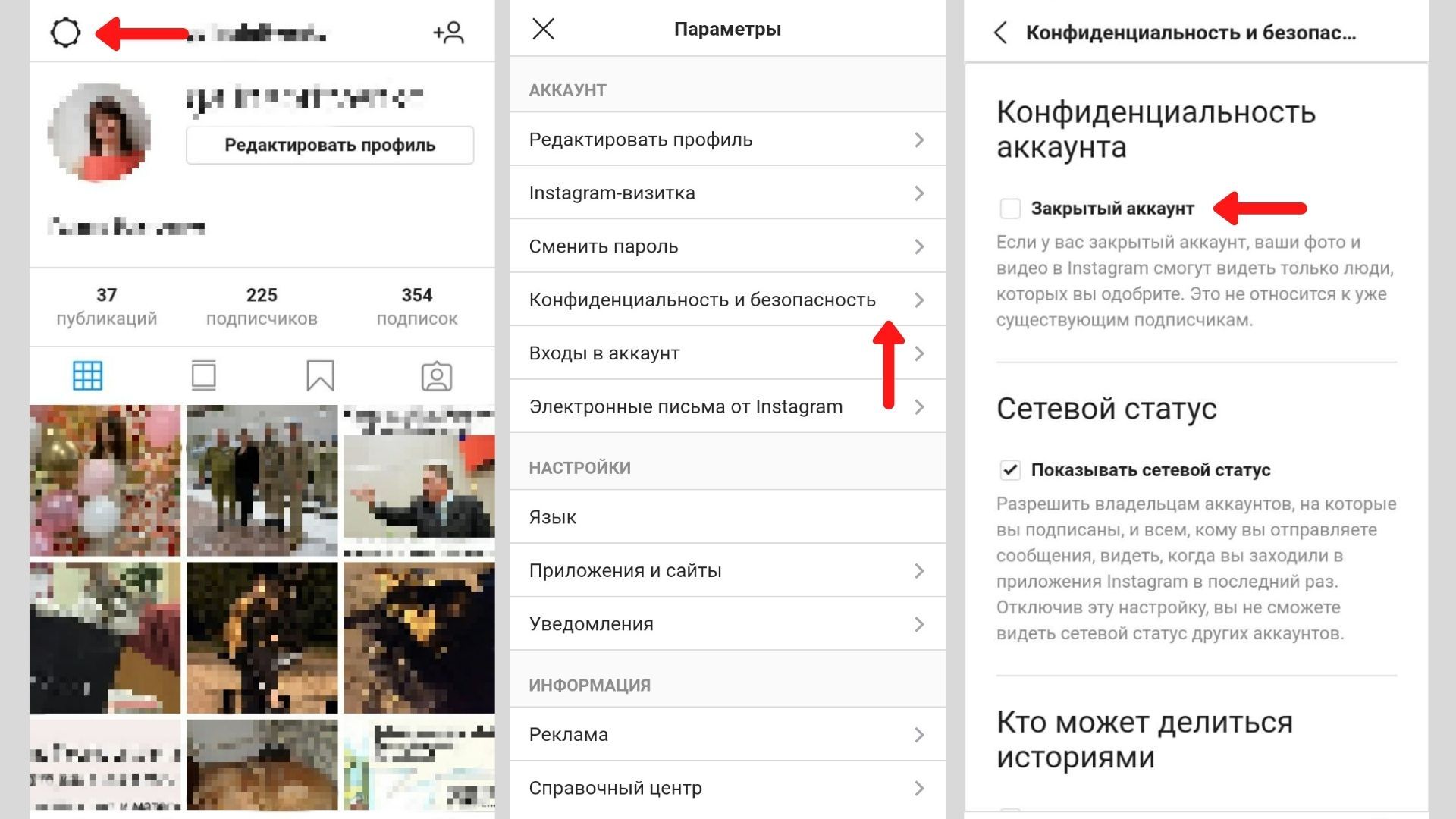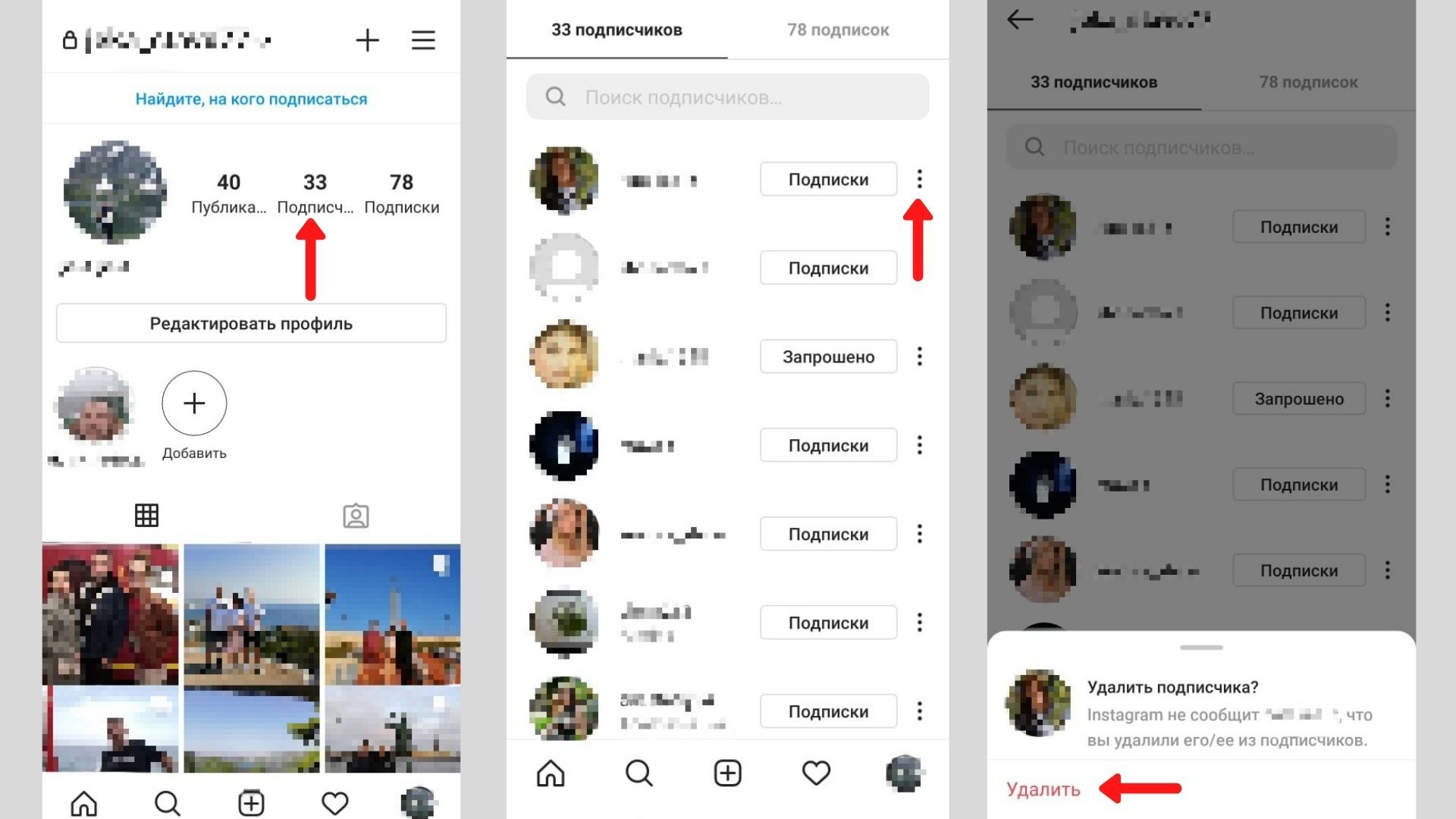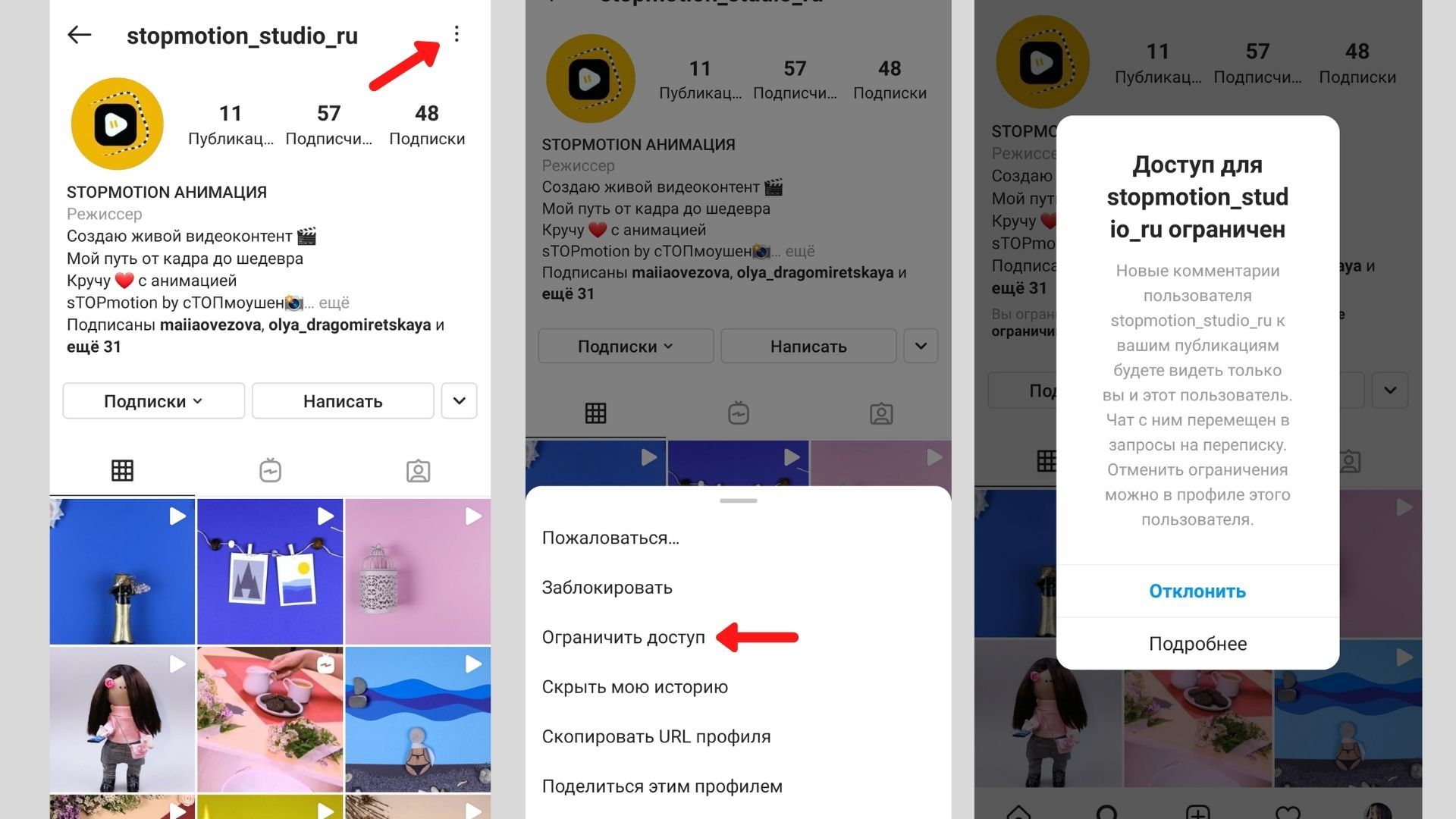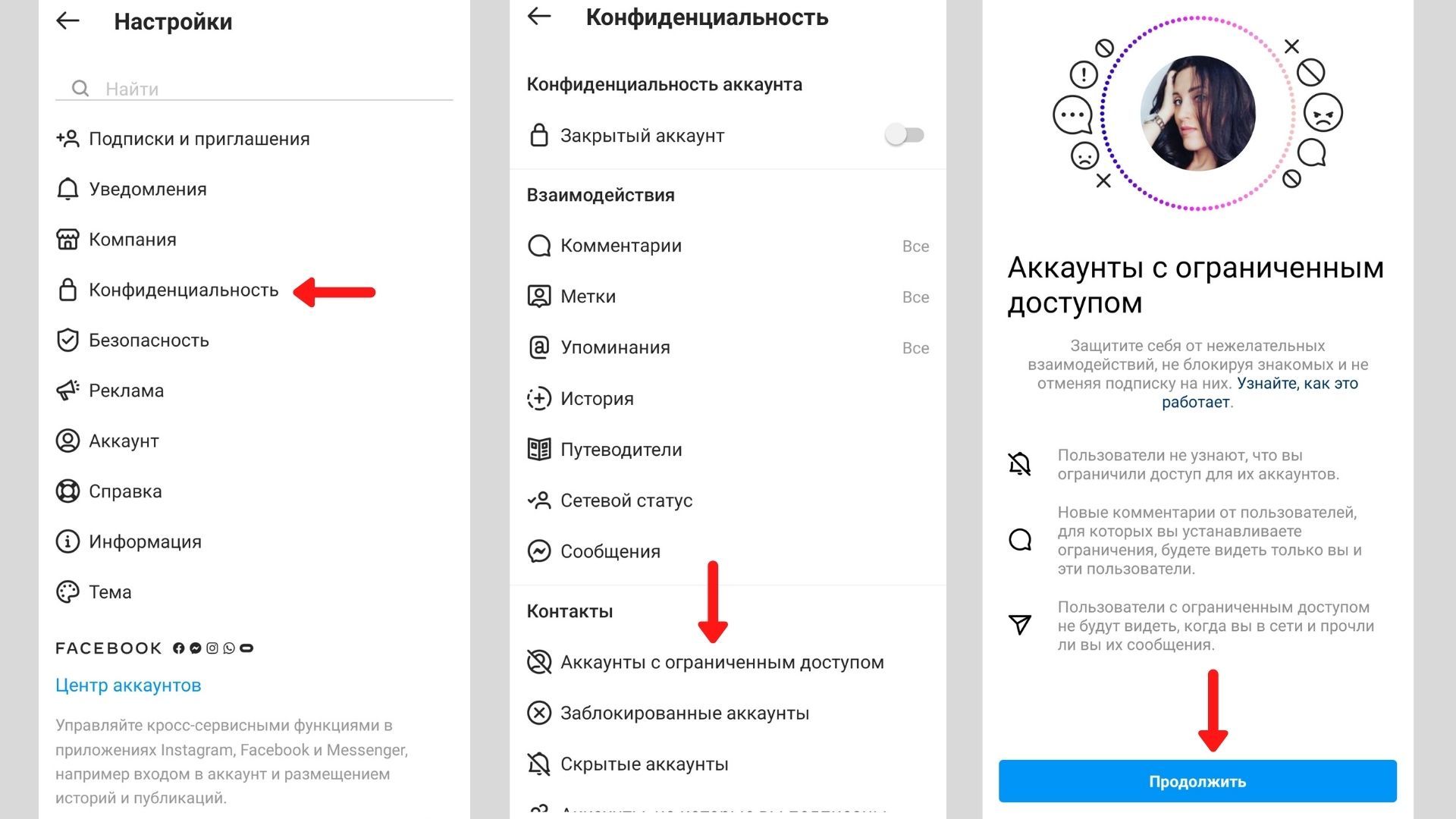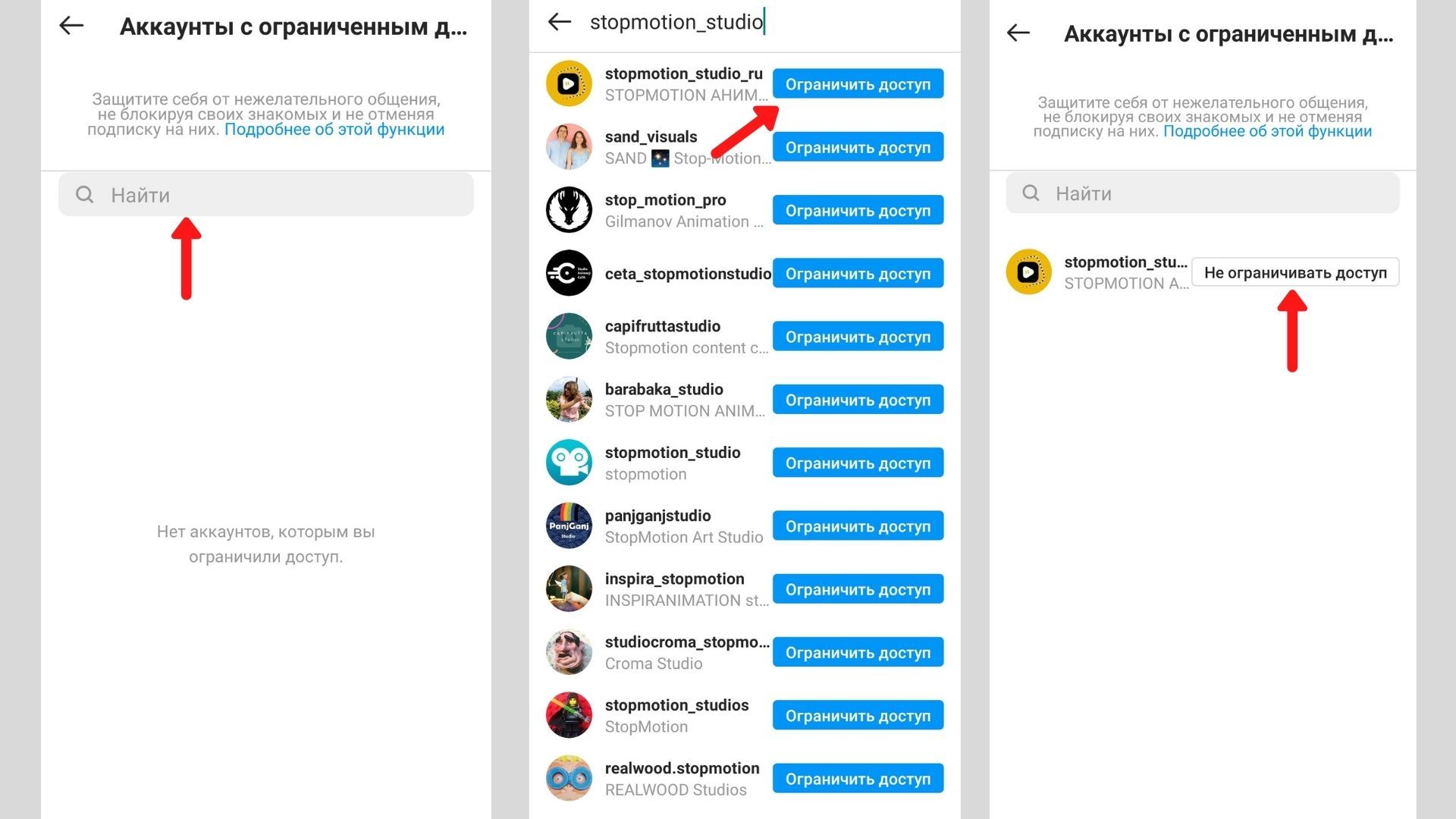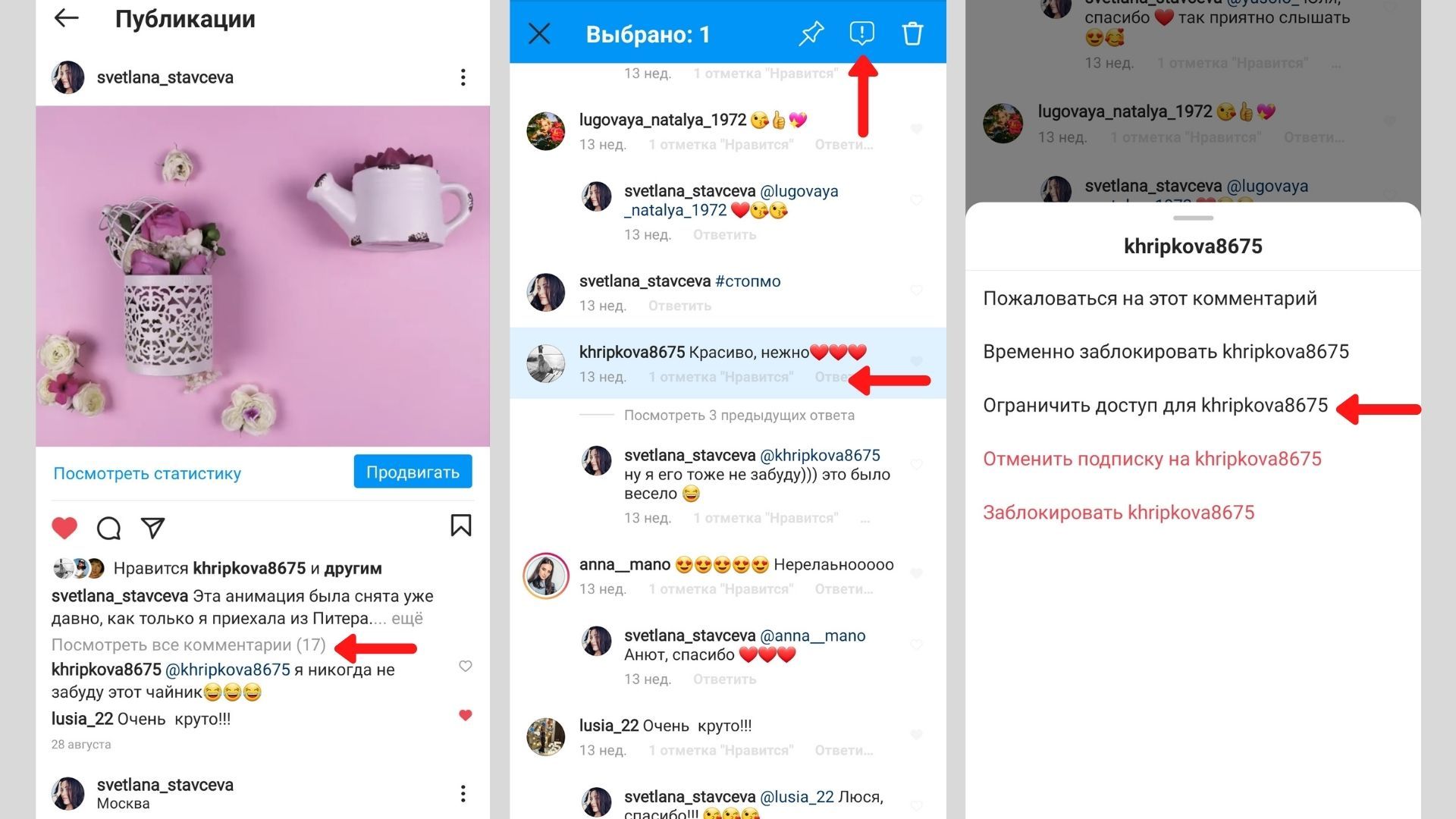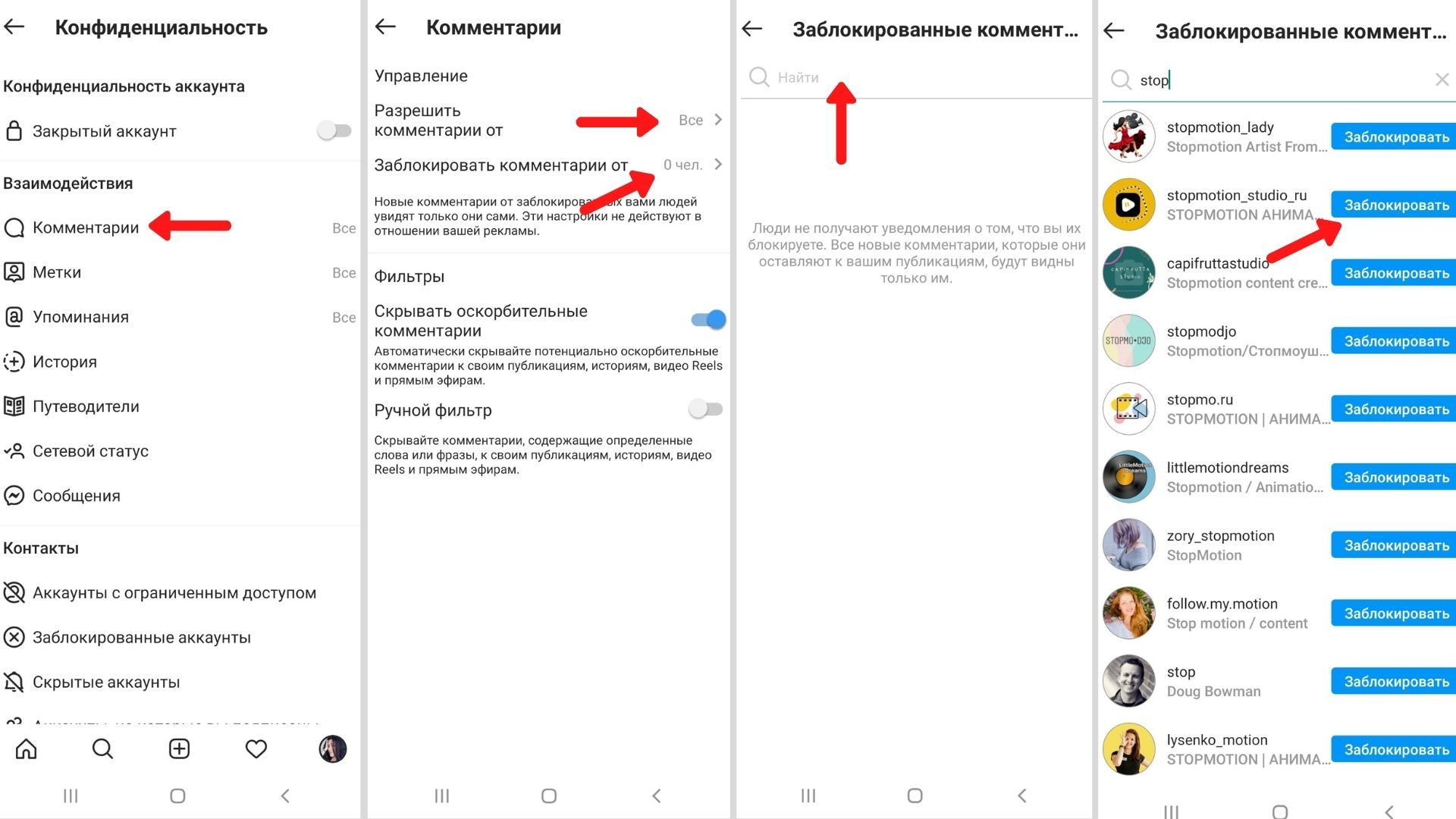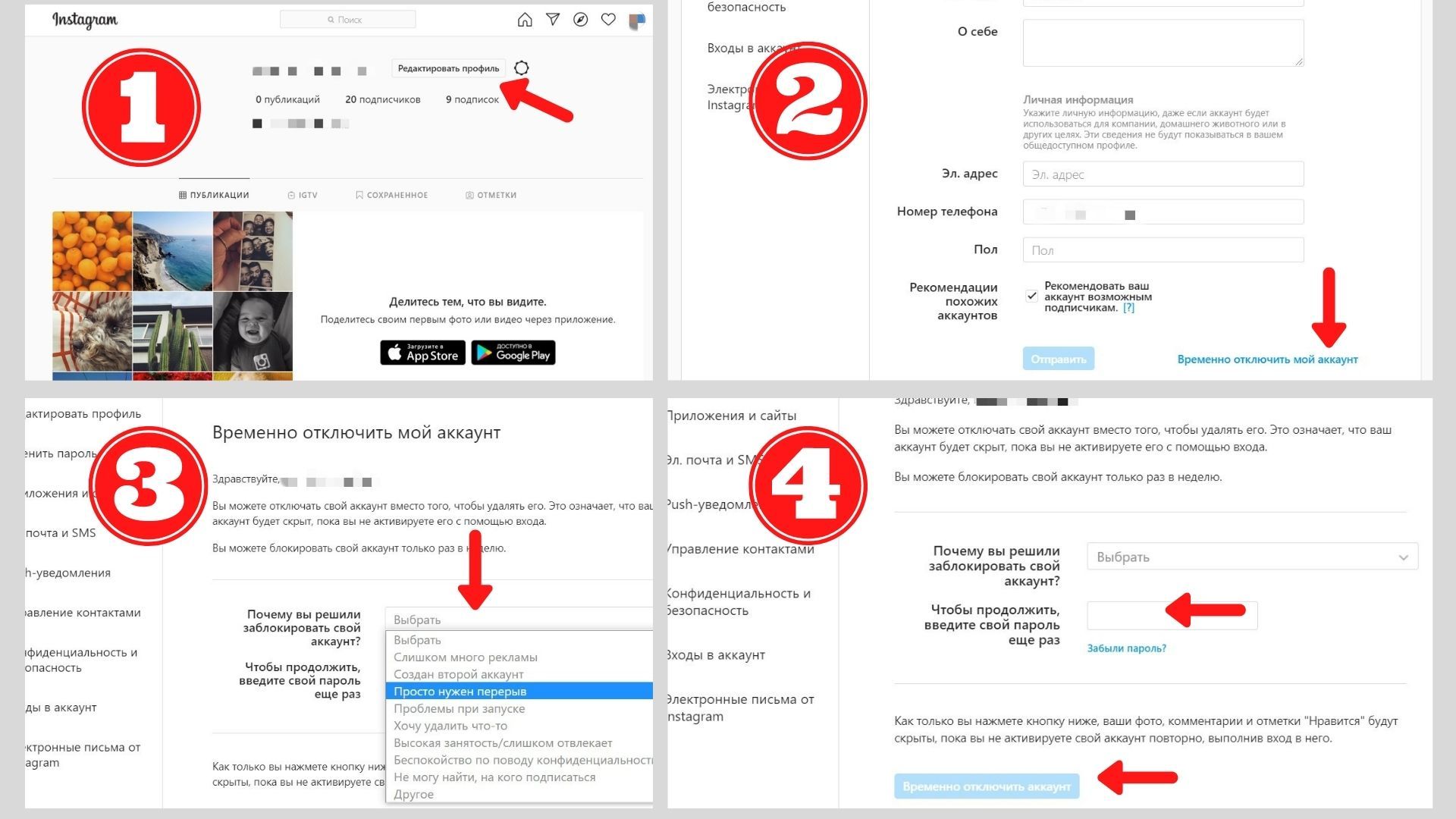Download Article
Download Article
This wikiHow will teach you how to easily view the list of accounts on Instagram you have blocked. It will also show you practical steps you can take to unblock those accounts.
-
1
Open the Instagram App. Click on the app on your phone apps’ menu. It is the colorful camera lens icon on your device.
-
2
Log in to Your Account. Sign in to your Instagram Account if the app does not log you in.
Advertisement
-
3
Navigate to Your Profile Page. At the top-right bottom of your feed is your Profile page. It is a circle icon. Click on it.
-
4
Tap on the Three Horizontal Lines. This is the menu button. A list of options will appear.
-
5
Click on Settings. At the top of the pop-up that appears after clicking the menu button in Settings. You can easily identify it by the gear icon that comes before its name.
-
6
Click On “Privacy.” Select the Privacy option from the pop-up list that appears when you tap on Settings.
-
7
Click “Blocked Accounts.” You will find the Blocked Account button with an X in a circle icon just before the words. Click on this button, and it will bring a list of accounts you have blocked.
Advertisement
-
1
Navigate to Settings. Open the Instagram app, go to your profile page, tap on the menu button, and click on Settings.
-
2
Tap On Privacy. You will find it among the menu list under Settings.
-
3
Click Blocked Accounts. Navigate to the Blocked Accounts button under Privacy. It will show you a list of Instagram Accounts blocked by you.
-
4
Tap the Account You Want to Unblock. This action will take you to the profile page of the account. Tap on the Unblock button to remove the account from your blocked list.
-
5
Repeat for other accounts you want to unblock.
Advertisement
-
1
Open Instagram. Type in the Instagram URL and click the go button on your web browser. It will take you directly to the Instagram website.
-
2
Sign in to Your Account. If you are not directed to your Instagram Feeds, you have to sign in by filling in your username and password. After inputting your log in details, click on the login button.
-
3
Navigate to the Search Box. The box is located in the middle of the screen – type in the name of the account you want to block. While typing, it shows you a list of name suggestions. Click on the account name that matches what you are looking for.
-
4
Tap the Unblock Button. Instagram will take you to the blocked account profile. After the account’s username is an ‘Unblock’ button in blue colors, tap on it to unblock the account. You can now view the person’s posts.
Advertisement
Ask a Question
200 characters left
Include your email address to get a message when this question is answered.
Submit
Advertisement
-
Only the App allows you to view the list of your blocked Instagram Accounts. On the desktop site, you have to individually search for the accounts to know if they are blocked or to unblock them.
Thanks for submitting a tip for review!
Advertisement
-
Instagram does not show you a list of actions that have blocked you.
-
If you use the desktop site to search for blocked accounts, it may show the account as unavailable. You have to use the mobile Instagram app to unblock the account.
Advertisement
About This Article
Thanks to all authors for creating a page that has been read 9,038 times.
Is this article up to date?
Содержание
- Вариант 1: Просмотр заблокированных пользователей
- Мобильное приложение
- Веб-сайт
- Вариант 2: Поиск недоступного пользователя
- Способ 1: Добровольная разблокировка
- Способ 2: Проверка наличия аккаунта
- Способ 3: Комментарии пользователя
- Способ 4: Поиск через сторонние средства
- Ошибки отображения
- Вопросы и ответы
Вариант 1: Просмотр заблокированных пользователей
Если вы хотите ознакомиться с полным списком пользователей, которых заблокировали самостоятельно, сделать это можно в отдельном разделе официального мобильного приложения и веб-сайта Instagram. Между собой версии отличаются лишь наличием или отсутствием дополнительных возможностей, где явное преимущество на стороне клиента.
Мобильное приложение
Для просмотра рассматриваемого списка необходимо через основное меню приложения перейти в «Настройки» и выбрать раздел «Конфиденциальность». Здесь в самом конце страницы в рамках блока «Контакты» доступно несколько категорий, и некоторые из них содержат имена заблокированных пользователей.
Подробнее: Просмотр черного списка в Instagram
Впоследствии отсюда вы можете как произвести снятие блокировки с помощью соответствующей кнопки, так и попросту перейти к учетной записи путем нажатия по имени человека. Обязательно учитывайте, что снятие какого-либо одного ограничения не всегда приводит к полной разблокировке, так как пользователь может покинуть черный список, но публикации останутся скрытыми.
Веб-сайт
- Для просмотра списка заблокированных вами людей через веб-сайт первым делом необходимо открыть главное меню в правом верхнем углу любой страницы и выбрать «Настройки». После перехода переключитесь на вкладку «Конфиденциальность и безопасность».
- В рамках блока «Данные аккаунта» кликните левой кнопкой мыши по ссылке «Посмотреть данные аккаунта». На следующем этапе будет доступно сразу несколько дополнительных разделов.
- Из списка «Контакты» найдите и выберите «Аккаунты, которые вы заблокировали» путем нажатия «Показать все». Если все сделано правильно, будет открыт полный список всех заблокированных людей.
- Как-либо взаимодействовать с данным списком не получится – лишь посмотреть имена пользователей. Для разблокировки через веб-сайт в любом случае придется вручную перейти к анкете и через отдельное меню снять ограничения.
Обратите внимание, что данный список нельзя воспринимать, как сочетание заблокированных аккаунтов и просто людей с ограниченным доступом. Здесь отображаются лишь первые, тогда как для вторых на сайте отсутствует отдельный раздел.
Вариант 2: Поиск недоступного пользователя
Помимо блокировки с вашей стороны, другие пользователи также могут ограничивать доступ к своему аккаунту отдельно для вас, что отразится и на появлении имени в результатах поиска через приложение или веб-сайт Инстаграма. Если вы не увидели какого-то человека, можно предпринять несколько действий, не забывая и про возможность возникновения ошибок на стороне соцсети.
Читайте также:
Поиск пользователей в Instagram
Как определить наличие блокировки в Instagram
Способ 1: Добровольная разблокировка
Добиться возвращения имени пользователя в список результатов поиска легче всего путем добровольной разблокировки, отправив тем или иным образом сообщение с просьбой снять ограничения. Как нетрудного догадаться, такой вариант ничего не гарантирует, да и доступен далеко не всегда из-за блокировки, которая распространяется и на Директ.
Отдельно отметим, что прежде чем приступать к каким-либо действиям, стоит убедиться, что вы вообще правильно вводите данные пользователя. При этом использовать всегда следует логин, так как он является уникальным, а не привычное имя, которое без ограничений может быть изменено.
Способ 2: Проверка наличия аккаунта
Если не получается найти пользователя обычным способом, можно попробовать выполнить смену аккаунта. При успешном переходе к учетной записи можете ознакомиться с ранее недоступными публикациями, вдобавок убедившись, что проблема заключается именно в блокировке.
При отсутствии дополнительного аккаунта, равно как и желания создавать новый, можете воспользоваться браузерной версией социальной сети, вставив после доменного имени никнейм искомого пользователя. Делать это лучше всего без авторизации точно так же, как показано в нашем примере на скриншоте.
Способ 3: Комментарии пользователя
В качестве альтернативного варианта, если вы не можете осуществить переход напрямую по ссылке или найти аккаунт с использованием дополнительной учетной записи, стоит выполнить поиск пользователя по активности. Сделать это можно как по комментариям, которые были оставлены человеком ранее, так и просто по наличию страницы в списке подписок или подписчиков.
На комментарии, к примеру, ограничения доступа и ошибки отображения не распространяются, и потому, если анкета пользователя все еще существует, вы найдете соответствующее сообщение. В противном случае очень высок шанс того, что владелец аккаунта попросту выполнил удаление, и по этой причине стал недоступен через поиск.
Кроме как удаление, причиной отсутствия пользователя среди результатов поиска может быть и то, что владелец попросту поменял текущее имя, воспользовавшись соответствующими настройками аккаунта. Произвести проверку и поиск человека в таком случае можно по уже упомянутым ранее комментариям, акцентируя внимание не на именах, а на тексте сообщений.
Способ 4: Поиск через сторонние средства
В качестве дополнительного решения можно попробовать сторонние сервисы, которые позволяют просматривать учетные записи пользователей из Instagram без регистрации. Если вы сможете найти человека по имени на подобных ресурсах, можно смело отбросить любые варианты кроме блокировки.
Читайте также: Просмотр публикаций и сторис в Instagram без регистрации
При взаимодействии с такими сервисами необходимо в строку «Поиск пользователя» ввести идентификатор по аналогии с официальным приложением или веб-сайтом. Как правило, результаты отображаются сразу же, но для получения большей информации потребуется выбрать соответствующего человека из списка.
Ошибки отображения
Довольно редко, но бывают такие ситуации, при которых аккаунт не отображается в результатах поиска из-за ошибок на стороне самой социальной сети. В таком случае, убедившись в отсутствии блокировок и существовании нужной учетной записи, создайте обращение в службу поддержки с просьбой объяснить, в чем проблема, и устранить ее.
Подробнее: Как написать в службу поддержки Instagram
Что такое черный список, и зачем он нужен
Оградить себя от ненадлежащего общения можно используя опцию блокировки. Перечень заблокированных аккаунтов в Инстаграме называется Blacklist. Заблокированные пользователи больше не смогут видеть ваши публикации, актуальные истории, они лишаются права написать комментарии к вашим постам, их страницы никогда не появятся в списках рекомендованных, они не найдут ваш аккаунт в поиске даже если правильно введут никнейм.
MUSTHAVE-сервисы для вашего Instagram!
TapLike — продвижение Instagram. Покупка подписчиков, лайков, просмотров сторис, комментарии. Качественная аудитория! 100% гарантия безопасности от сервиса!
Instahero — моментальная очистка Instagram-аккаунта от ботов! Сделай анализ профиля бесплатно!
Поместив аккаунт в черный список, возникает взаимный Blacklist. Вы также лишаетесь доступа к странице пользователя. Для вас будет недоступна услуга «подписаться», на месте этой кнопки теперь — «разблокировать». Актуальные истории, комментарии и публикации пользователя также будут недоступны для вас.
Последствия занесения аккаунта в черный список:
- Исчезнут лайки и комментарии, оставленные пользователем под вашими публикациями;
- В поиске по хэштегам или геолокации, заблокированный не увидит вашу страницу;
- Публикации не будут появляться в рекомендациях;
- Если вы оставите коментарий под каким-либо постом, заблокированный его увидит;
- Заблокированный аккаунт может сделать ссылку на ваш профиль в своих публикациях или истории, но вы не получите уведомление об этом;
- Недоступна функция отправки сообщений в директе для обеих сторон;
- Страница человека из черного списка больше недоступна для вас в поиске и рекомендациях;
- Аккаунт заблокированного человека будет полностью скрыт.
С помощью функции Blacklist вы продолжите вести открытый аккаунт, но оградите себя от нежелательных комментариев и спама.
Где в Инстаграме черный список и как его посмотреть
В Инстаграм можно просматривать список заблокированных контактов. Данная функция доступа как для мобильных устройств, так и для компьютера. Черный список пользователей можно найти в настройках конфиденциальности учетной записи.
Как посмотреть на Android
Перечень заблокированных аккаунтов на мобильных устройствах на базе Андроид, помещен в настройки конфиденциальности, в подраздел «Аккаунты».
Как просмотреть список заблокированных аккаунтов:
- Откройте социальную сеть Инстаграм;
- Войдите в свой аккаунт;
- Перейдите в «меню»;
- В правом верхнем углу экрана нажмите на кнопку — три горизонтальных черточки справа;
- Перейдите в раздел настроек с иконкой «шестеренка»;
- Перейдите в раздел «Конфиденциальность»;
- Выберите из списка пункт «Заблокированные аккаунты»;
- Появится список заблокированных аккаунтов.
Может возникнуть проблема — пользователь отсутствует в черном списке. При этом вы точно помните, что блокировали эту страницу. В этом случае необходимо проверить «немой режим». Скорее всего аккаунт попал туда по ошибке, поскольку кнопка «Заблокировать пользователя» находится рядом с пунктом «Ограничить доступ».
Как просмотреть список пользователей, находящихся в «немом режиме»:
Как посмотреть черный список на IOS (Айфон, Айпад)
Устройствам на базе IOS также доступна функция просмотра заблокированных страниц. Для этого:
Как посмотреть ЧС на компьютере
Для десктопной версии социальной сети Инстаграм не предусмотрена функция просмотра списка заблокированных пользователей. Соответственно, удалить пользователей из Blacklist с помощью компьютера получится только после посещения его страницы.
Как это сделать:
- войдите в десктопную версию Инстаграм;
- авторизуйтесь;
- войдите в свой профиль;
- в поиске наберите имя пользователя;
- перейдите на страницу пользователя;
- кликните по кнопке «Разблокировать».
Несмотря на отсутствие возможности просматривать список заблокированных страниц, с помощью компьютера в любое время можно добавить аккаунт в Blacklist.
Как добавить пользователя в черный список в Инстаграме с помощью компьютера:
- запустите любой браузер на компьютере;
- перейдите на сайт Instagram.com;
- запустите версию социальной сети Инстаграм на компьютере;
- авторизуйтесь путём введения логина и пароля;
- войдите в свой профиль;
- перейдите на страницу интересующего пользователя;
- нажмите на клавишу «три точки» рядом с кнопкой «подписаться»;
- тапните на кнопку «заблокировать пользователя;
- подтвердите свое дейтствие — тапните на кнопку «заблокировать».
Веб-страница Инстаграм, официальное приложение для Windows10 или мобильный Инстаграм, запущенный через эмулятор, позволят просматривать черный список через компьютер.
Что для этого необходимо сделать:
- откройте социальную сеть Инстаграм на компьютере;
- авторизуйтесь путём введения логина и пароля;
- войдите в свой профиль;
- кликните на иконку с изображением человечка внизу справа;
- перейдите в личный кабинет;
- тапните на иконку с «шестеренкой»;
- войдите в раздел «настройки»;
- выбирете «Конфиденциальность и безопасность»;
- спуститесь вниз страницы;
- нажмите кнопку «Посмотреть данные аккаунта»;
- в разделе «Контакты» нажмите кнопку «Заблокированные контакты»;
- появится список заблокированных пользователей.
Как добавить человека в черный список
Чтобы заблокировать пользователя:
В Инстрагреме также существует функция ограничения доступа к страице.— «Аккаунты с ограниченным доступом». Это сервис, который лишает пользователей уведомлений о новых событиях вашей страницы. Туда можно поместить страницы, которые временно или навсегда будут без уведомлений. То есть, при обычной блокировке нельзя отправлять сообщения, не видны публикации и даже комментарии. В режиме ограниченного доступа можно просматривать посты и отзывы, но автоматически они не появятся при обновлении ленты.
Как убрать человека из черного списка
Функция удаления аккаунта из черного спика доступна только в мобильной версии приложения. Как это сделать:
- Откройте приложение социальной сети Инстаграм;
- Авторизуйтесь путём ввода логина и пароля;
- Войдите в свой аккаунт;
- В правом верхнем углу нажмите на кнопку с горизонтальными черточками — откройте «меню»;
- Перейдите в раздел настроек — кнопку «шестеренка»;
- Перейдите в раздел «Конфиденциальность»;
- Выберите пункт «Заблокированные аккаунты»;
- Появится список заблокированных аккаунтов;
- Выбрите профиль интересующего пользователя;
- Перейдите к нему на страницу;
- Нажмите кнопку «Разблокировать»;
- Подтвердите свое действие — нажатием кнопки «ОК».
Функции удалить всех пользователей из черного списка не предусмотрено. Очистить Blacklist полностью получится только удаляя оттуда каждый профиль.
Если по какой-то причине вывод аккаунта из Blacklist не удаётся, воспользуйтесь приложением Cleaner for Instagram. Универсальная утилита, подходящая для Андроид и Айфона.
Как узнать у кого я в черном списке в Инстаграмме
Инстаграм не предусмотрел направление уведомлений о том, что вас заблокировали. Поэтому если у вас не остался диалог с пользователем в директ, о блоке вы не узнаете. Увидеть, что вас добавили в Blacklist можно только посетив страницу пользователя.
Открыть заблокированную страницу получится, но:
- На странице будет видно количество публикаций, число подписок и подписчиков. Кликнув на эти кнопки, ничего не произойдет. Вся информация теперь недоступна;
- Публикации и актуальные сторис не видны. Страница выглядит пустой;
- Нажав на кнопку «Подписаться», ничего не произойдет.
Функция отправки сообщений остаётся для вас доступна. Директ откроется и поле для введения сообщения появится. Сообщение от вас уйдёт, но зависнет в пути, и адресат его не получит. Уведомление о прочтении письма вам не поступит.
Эти признаки говорят о том, что вас забанили.
После блокировки страницу пользователя не будет видно. Убедиться, что вас заблокировали можно через компьютер. Для этого просмотрите страницу через браузер в режиме «инкогнито». Для этого:
- Откройте браузер на компьютере;
- Включите режим «инкогнито»;
- Нажмите на три точки в правом верхнем углу;
- Тапните на кнопку «новое окно в режиме инкогнито»;
- Перейдите по адресу Instagram.com;
- В строке поиска введите имя аккаунта;
- Перейдите на страницу заблокировавшего вас пользователя.
Говорить о том, что пользователь вас заблокировал, будет появившееся на экране сообщение об ошибке: «К сожалению, эта страница недоступна. Возможно, вы воспользовались недействительной ссылкой или страница была удалена».
Если имя пользователя, который вас заблокировал неизвестно, узнать кто добавил вас в чёрный список можно с помощью приложения Ana.ly, Reports for Instagram. Утилита работает только на базе Андроид.
Одной из важных особенностей Инсты является взаимодействие с другими подписчиками. С ними можно общаться, обмениваться публикациями, ставить лайки под фотографиями и комментарии, но что делать, если определенный человек стал надоедать и вы не хотите, чтобы он видел ваши посты на странице? Для таких целей реализована функция блокировки, после которой пользователь будет добавлен в черный список. Расскажем, как ограничить доступ для нежелательных лиц к вашему паблику и где найти заблокированного пользователя в Инстаграм.
Для чего нужна блокировка пользователей
Ежедневно миллионы пользователей со всего света авторизуются в социальной сети. С каждым из них можете взаимодействовать, обмениваться сообщениями в личном чате, просматривать чужие публикации и оставлять лайки или комментарии под постом.
По умолчанию страница каждого зарегистрированного контакта является публичной, это значит, что все записи находятся в открытом доступе. Некоторые пользователи могут вести себя неадекватно или проявлять агрессию по отношению к вам, в таком случае, можете заблокировать любого подписчика по своему усмотрению.
Что от этого изменится? При помощи данной функции ограничиваете доступ нежелательным лицам к вашей персональной странице и публикациям. После осуществления блокировки, выбранный субъект не сможет перейти на ваш профиль и даже написать личное сообщение в чате. Рассмотрим, в каких случаях и для чего применяется эта услуга в Инстаграм:
- Неизвестный пользователь периодически шлет вам рекламные сообщения, пытается пробиться в подписчики. Блокировка – это действенное средство против спамеров.
- Определенный человек стал вести себя неадекватно, оскорблять вашу личность, писать негативные комментарии и сообщения в чате.
- Что касается бизнес-аккаунтов, которые ведут коммерческую деятельность на портале, то таким образом, они могут отсеивать конкурентов, которые пытаются выманить ваших клиентов.
С каждым может сложиться такая ситуация, когда единственный метод воздействия на надоевшего и не понимающего подписчика – это бан. Направить в черный список можете самостоятельно, без обращения в службу технической поддержки. В любой момент можете отменить свое решение и вернуть доступ подписчику к своей странице, только после этого он увидит ваши публикации.
Где находятся заблокированные пользователи
Если определенный подписчик стал вам надоедать, негативно относится к вашему творчестве или распространяет рекламу, отправьте его в черный список, где он будет находиться, пока вы не измените своего решения.
Рассмотрим, как посмотреть черный список в Инстаграме с телефона:
- Запустите на мобильном устройстве официальный клиент соцсети.
- Пропишите личные сведения – пароль и логин от учетной записи.
- На нижней панели кликните на кнопку в виде силуэта человека.
- После этого перейдете в персональный кабинет.
- На верхней части рабочего пространства нажмите на значок в виде трех горизонтальных линий, появится дополнительное окно с правой стороны.
- В самом низу найдите и откройте вкладку настроек системы, иконка в виде шестеренки.
- Перед вами появится список параметров, выберите пункт конфиденциальности данных.
- На следующей странице увидите раздел «Заблокированные аккаунты».
- Нажав на него, перед вами откроется перечень все пользователей, которых ограничили в доступе.
Список будет пуст, если вы еще не применяли данную функцию. Следует учитывать, что порядок действий был описан для смартфонов с операционной системой Андроид.
На всех остальных платформах принцип действия аналогичный, отличаться могут лишь элементы управления и интерфейс.
Добавить пользователя Инстаграм в черный список
Теперь перейдем к действиям. Можете заблокировать доступ к персональной странице и публикациям для любого пользователя, причем он не обязательно должен быть вашим подписчиком или подписаны на него. Алгоритм блокировки максимально просто и состоит из нескольких шагов. Ниже рассмотрим, как это сделать на мобильном устройстве или через компьютер.
С телефона
Распространенный способ использования социальной сети Инстаграм – это официальный клиент для мобильных устройств. Приложение полностью совместимо со всеми современными смартфонами и разными операционными системами. Чтобы заблокировать нежелательное лицо потребуется:
- Открыть утилиту на сотовом телефоне и выполнить вход на свой профиль в сети, указав логин и пароль.
- Перейти на профиль нужного подписчика, которого вы желаете забанить.
- Найти кнопку в виде трех точек и нажать на нее.
- Появится дополнительное меню, в нем нужно выбрать пункт «Заблокировать».
- Подтвердить свои действия.
После этого пользователь будет направлен в черный список и вы блокируете доступ на вашу страницу к новостям и персональным сведениям.
С компьютера
Часть пользователей привыкли работать в социальной сети на персональном компьютере или ноутбуке. Следует учитывать, что на ПК сервис Инстаграм доступен в нескольких вариациях:
Веб-версия. Достаточно иметь любой браузер для авторизации и наличие постоянного доступа в интернет. Данный метод имеет значительные ограничения по сравнению с мобильным приложением. Здесь не сможете открыть черный список, но добавить в него аккаунт получится. Для этого:
- запустите на ПК браузер и перейдите на официальный ресурс социальной сети;
- выполните авторизацию в системе под своей учетной записью;
- после этого перейдите на страницу нужного подписчика и кликните на кнопку в виде трех точек на верхней части рабочего пространства;
- в появившемся меню укажите на блокировку пользователя.
Для владельцев операционной системы Windows 10 разработчики выпустили официальный клиент Инстаграм, который можно скачать в магазине Microsoft. Порядок ограничения прав нежелательного лица выглядит следующим образом:
- скачайте и установите утилиту на свой компьютер;
- в главном меню пропишите персональные сведения для входа в профиль;
- найдите в социальной сети пользователя, которого планируете забанить;
- на верхней части его страницы нажмите на значок в виде трех точек, чтобы открыть дополнительное меню;
- выберите пункт отправления в черный список.
Если же ваша операционная система гораздо ниже, чем Windows 10, воспользуйтесь эмуляторами Андроид или сторонними сервисами и расширениями на браузер.
Как удалить пользователя из черного списка
Если перестали злиться на пользователя или он вновь заслужил ваше доверие, то его можно вернуть в любой момент из черного списка, после чего для него откроется доступ к вашей персональной странице и постам. Принцип действия максимально прост:
- Выполните вход в свою учетную запись, указав логин и пароль в мобильном приложении.
- Оказавшись на новостной ленте, перейдите в личный кабинет.
- Кликните на кнопку в виде трех линий, что расположена на верхней панели экрана.
- В появившемся меню откройте раздел настроек – значок шестеренки.
- В списке параметров наведите на пункт «Конфиденциальность сведений».
- Зайдите во вкладку с заблокированными профилями и нажмите на нужного пользователя.
- Вы окажетесь на его странице, здесь расположена кнопка «Разблокировать».
- После нажатия, подписчик вновь сможет общаться с вами и взаимодействовать.
Можно поступить гораздо проще – просто перейдите на аккаунт забаненного человека и нажмите на кнопку снятия ограничения. Таким образом, вам не придется заходить в черный список.
Подобный алгоритм подойдет не только для мобильных устройств, но и для персонального компьютера с официальным клиентом Инстаграм.
Как понять, что вас внесли в черный список Инстаграм
Следует учитывать, что в случае добавления вашего аккаунта в черный список со стороны другого пользователя, вы не узнаете об этом и не получите соответствующего уведомления. Определить, что вашу страницу ограничили в доступе, можно лишь случайно. В случае блокировки, не увидите персональных сведений и публикаций заблокировавшего вас человека, более того не сможете написать ему сообщения.
В статье рассмотрели, как найти черный список в Инстаграм и, как заблокировать или снять ограничения с пользователя. Подобные советы будут полезны каждому активному любителю социальной сети, ведь в процессе взаимодействия можно запросто наткнуться на спамеров или неадекватных людей, которые будут критично относится к вашему творчеству.
Зачем блокировать пользователей в Инстаграме*?
Кто-то пишет некорректные комментарии, кто-то атакует Директ, кто-то откровенный хейтер, другой просто вам неприятен и вы не хотите его видеть в своем аккаунте. Если у вас коммерческий аккаунт, то вам не нужны фейки и боты. Они точно не ваша ЦА и не несут никакой пользы, от них тоже нужно избавляться.
В этой статьем расскажем обо всех возможных вариантах блокировки пользователей в Инстаграме*.
Как заблокировать аккаунт в Инстаграме*
Можно заблокировать своего подписчика? Да. А того, кто не является им? Тоже да. Остается лишь пройти пошагово по инструкции и сделать это. Не страшно и не сложно.
Итак, операция «Блокировка».
Через приложение на смартфоне
- Откройте свой профиль в Инстаграме*.
- Откройте список подписчиков.
- В строке поиска найдите нужный аккаунт.
- Откройте профиль и нажмите на три точки сверху.
- Выберите пункт «Заблокировать».
- Подтвердите операцию.
Через компьютер
В версии для ПК также есть возможность блокировки пользователей. Начинаем с авторизации своего аккаунта на сайте Инстаграма*. Далее повторяем упражнения со 2 по 6 пункт из первого способа. Выглядит это немного иначе.
Если хотите заблокировать человека, которого нет в подписках, то ищите его через строку поиска. Для этого введите логин или URL-адрес. Переходя в профиль, нужно выполнить те же действия.
Читайте также: Обеспечиваем безопасность аккаунта в Инстаграме*.
Что увидит заблокированный пользователь
Сначала он не увидит ничего. Ну он просто об этом не узнает. Инстаграм* не рассылает уведомлений о блокировке. И это плюс. Но это не значит, что человек никогда об этом не узнает. Узнает. И это минус. Хотя, если вы его заблокировали, то вас, скорее всего, этот минус не беспокоит.
Что будет с заблокированным аккаунтом?
- Как только нежелательный профиль будет заблокирован, вы автоматически взаимно отпишитесь друг от друга. И повторно подписаться он уже не сможет.
- Все его лайки и комментарии к вашим публикациям исчезнут. И они не появятся после разблокировки.
- Он не сможет найти ваш аккаунт через поиск в Инстаграме*.
- Заблокированный человек не сможет упоминать ваше имя пользователя и отмечать вас. Если сразу после блокировки вы поменяете свое имя пользователя, то заблокированный, по-прежнему, не сможет вас отмечать до тех пор, пока не узнает ваше точное новое имя.
- Если ранее у вас была переписка, то сейчас все отправленные им сообщения вы не будете видеть. И даже после разблокировки эти сообщения останутся только у заблокированного отправителя.
- Если заблокированный человек находится с вами в одном групповом чате, появится диалоговое окно с вопросом, хотите ли вы покинуть группу. Если вы останетесь в группе, то продолжите видеть в чате сообщения от заблокированного человека.
- Заблокированный пользователь узнает о том, что вы его заблокировали только когда сам зайдет в ваш аккаунт и увидит, что там ничего нет. Ему сразу все станет понятно.
Видеть вы будете друг друга, как пустые аккаунты: ни публикаций, ни сторис, ни подписчиков. Заблокированный пользователь может посмотреть только ваши совместные подписки на аккаунты. Ни ваши подписки, ни подписчики ему будут недоступны.
Читайте также: Инстаграм* заблокировали: что делать малому бизнесу в 2022 году.
Как заблокировать человека, который заблокировал меня
Если вдруг заблокировали вас и вы настолько расстроены, что хотите ответить тем же, есть секретный способ это сделать. В общем-то, переживать о том, что вторая сторона сможет за вами наблюдать, а вы нет, не стоит. При блокировке вы не только взаимно отписались, но и перестали видеть всю активность. Но если вопрос принципа, выход есть.
Найти в поиске того, кто вас заблокировал не получится, но если у вас есть с ним переписка, то все просто. Нужно войти в аккаунт из диалога и заблокировать пользователя уже известным способом.
Совсем другая история, если такой переписки нет. В справочном центре Инстаграма* сказано, что «люди, которых вы заблокировали, все равно смогут видеть ваши комментарии и отметки «Нравится» к публикациям общедоступных аккаунтов или аккаунтов, на которые они подписаны». Решила проверить, но оказалось, что у меня не работает описанная в правилах Инстаграма* история. Предполагаю, что это может быть связано с неравномерным выкатыванием обновлений в приложение.
Есть обходной путь. Для этого понадобится второй личный аккаунт. Если его нет, то нужно создать.
Итак, задаем позывные для действующих лиц.
Аккаунт 1 – ваш основной аккаунт, который уже кем-то заблокирован.
Аккаунт 2 – ваш второй аккаунт.
Аккаунт 3 – тот, кто заблокировал вас первым.
Что нужно сделать?
- Зайдите в Аккаунт 2.
- Найдите через поиск Аккаунт 3.
- Скопируйте ссылку Аккаунта 3, отправьте ее в Директ Аккаунту 1.
- Снова зайдите в Аккаунт 1.
- Откройте присланную ссылку от Аккаунта 2.
- Нажмите три точки в правом верхнем углу и, как обычно, заблокируйте Аккаунт 3.
- Радуйтесь тому, что добились своего. Все.
Есть еще способ с помощью сторонних сервисов, но я не буду их рекламировать и рекомендовать. При необходимости, Гугл вам в помощь.
Если нужно отслеживать аудиторию по лайкам, комментариям, топу подписок, рекомендую использовать Pepper.Ninja. Это российский онлайн-парсер целевой аудитории в соцсетях. У него внушительный набор функций, в том числе есть возможность отслеживать аудиторию по активности.
Где найти список всех заблокированных
Все заблокированные вами аккаунты хранятся в специальном месте в Инстаграме*. Найти его несложно.
- Зайдите в свой аккаунт.
- Выберите «Настройки» → «Конфиденциальность» → «Заблокированные аккаунты».
Может случиться так, что вы не сможете найти нужный профиль. Это возможно в случае если:
- человек удалил страницу;
- пользователь сменил имя аккаунта;
- страницу заблокировал Инстаграм*;
- пользователь заблокировал вас.
В данном случае ничего не поделать. Скорее всего, в Инстаграм* вы потеряли друг друга навсегда.
Читайте также: Как посмотреть статистику запросов на подписку в Инстаграме*: проверяем входящие и исходящие.
Как разблокировать человека в Инстаграме*
Теперь можно поговорить о том, как разблокировать человека. Есть два способа.
Способ № 1
- Зайдите в список заблокированных аккаунтов, как я рассказывала выше.
- Найдите нужную страницу.
- Нажмите «Разблокировать».
Способ № 2.
- Найдите заблокированный аккаунт в переписке, если она у вас была.
- Нажмите три точки в правом верхнем углу.
- Разблокируйте.
Еще один способ блокировки чужого аккаунта – жалоба на нарушения правил самого Инстаграма*. Способ сложный. Просто так Инстаграм* никого не блокирует и очень тщательно рассматривает жалобы. Но если вам интересен и этот способ, прочитайте статью о том, на что можно жаловаться на пользователя в Инстаграм*.
Альтернативы блокировки
Основной способ блокировки максимально прост и понятен. Если вас в нем все устраивает, то блокируйте на здоровье. Но я хочу рассказать об альтернативных способах ограничения взаимодействия с вашим аккаунтом кого бы то ни было. Эдакая лайтовая блокировка. Ну, вдруг, вы боитесь слова «заблокировать»?
Закрытие аккаунта
Инстаграм* предусмотрел возможность полной изоляции ненужных вам людей. Эта волшебная кнопка называется «Закрыть аккаунт». С помощью нее ни один человек, которого вы не хотите видеть у себя в профиле, не сможет просматривать сторис и посты.
Что нужно сделать:
- Зайти в настройки своего аккаунта.
- Далее выбрать «Конфиденциальность и безопасность».
- Активировать закрытый аккаунт.
Закрытый аккаунт имеет ряд особенностей:
- Весь контент в аккаунте доступен только одобренным подписчикам.
- Чтобы посмотреть ваш профиль после закрытия другим пользователям нужно будет подать запрос на подписку и дождаться одобрения.
- Другие пользователи смогут отправлять вам сообщения, даже если они не являются вашими подписчиками.
После закрытия аккаунта вы можете исключить ненужные аккаунты из своих подписок. Для этого:
- Зайдите в свой аккаунт.
- Нажмите «Подписчики» в верхней части экрана.
- Нажмите «Удалить» справа от нужного подписчика.
- Подтвердите удаление.
На этом этапе можете также заблокировать человека. В любом случае пользователь не будет об этом знать, так как не получает уведомления. Только не забывайте про один нюанс. Если вы откроете аккаунт, любой пользователь снова сможет на вас подписаться.
Но имейте в виду, что закрыть можно только личный аккаунт. Бизнес-профили не имеют такой возможности. Как вариант, можно использовать эту функцию временно: бизнес-аккаунт перевести в личный, отсеять всех ненужных и снова вернуть бизнес-статус. Но я не рекомендую проводить эти манипуляции, так как в этом случае вы потеряете всю аналитику по аккаунту.
Читайте также: Как заморозить аккаунт в Инстаграме*: прячем профиль на время с сохранением данных.
Ограничение действий
Если кто-то оставляет некорректные комментарии под вашими постами или надоедает в Директ, но вы не хотите его блокировать, то настройте ограничение доступа к вашему аккаунту.
Что это вам даст:
- Человек не будет видеть, в сети вы или нет, прочитали его сообщения или нет.
- Все комментарии, которые он оставит, будет видеть только он сам. Вы также сможете их посмотреть, если нажмете «Показать комментарий». Также вы сможете удалить эти комментарии или сделать их общедоступными, нажав «Одобрить».
- Вы больше не будете получать уведомления о комментариях этого человека.
Ограничить комментарии можно несколькими способами.
Способ № 1:
- Зайдите в профиль нужного человека.
- Нажмите три точки в правом верхнем углу.
- Выберите «Ограничить доступ».
Способ № 2:
- Зайдите в Настройки своего профиля.
- Выберите «Конфиденциальность».
- Нажмите «Контакты с ограниченным доступом», затем «Продолжить».
- Найдите нужный аккаунт.
- Нажмите «Ограничить доступ». Для снятия ограничения на этом этапе нажмите «Не ограничивать».
Способ № 3:
- Откройте пост, где нужный пользователь оставил комментарий.
- Зайдите по все комментарии.
- Смахните нужный комментарий влево (iPhone) или нажмите и удерживайте его (Android).
- Нажмите иконку с восклицательным знаком в правом верхнем углу.
- Выберите «Ограничить доступ». Аналогично для отмены на этом этапе нажмите «Отменить ограничение».
Способ № 4:
- Зайдите в чат с нужным человеком.
- Выберите имя человека в правом верхнем углу чата.
- Нажмите «Ограничить доступ».
Этот способ пригодится, если вы переписывались с человеком в Директе. После настройки ограничения чат будет перенесен в запросы на переписку. Все новые сообщения от этого человека будут попадать в запросы. Также он не будет видеть, прочли вы его сообщения или нет. Здесь же вы сможете отменить ограничение.
Способ № 5:
- Откройте «Настройки» своего аккаунта.
- Выберите «Конфиденциальность», далее «Комментарии».
- Заблокируйте комментарии от всех пользователей или от конкретного человека.
Как заблокировать свой аккаунт в Инстаграме*
Важно! Перед блокировкой убедитесь, что вы помните логин и пароль от аккаунта. Проверьте привязанную почту и пароль от нее. Обязательно привяжите аккаунт Фэйсбук*, и проверьте логин и пароль от него. Все это нужно, чтобы потом без проблем восстановить свой аккаунт.
Уверены, что хотите заблокировать? Тогда приступим:
- Откройте веб-версию Инстаграм*. Сделать это можно или на компьютере, или в браузере на телефоне. Заблокировать аккаунт из приложения нельзя.
- Зайдите в свой аккаунт, нажмите «Редактировать профиль».
- Прокрутите страницу вниз и в правом нижнем углу нажмите «Временно отключить мой аккаунт».
- Выберите причину блокировки.
- Введите свой пароль.
- После этого синяя кнопка «Временно отключить аккаунт» станет активной. Нажмите ее.
Как будет выглядеть ваш аккаунт после блокировки? Никак. Его никто не увидит. От слова совсем. Процедура временной блокировки создает видимость удаленной страницы, но с возможностью ее восстановить, причем сделать это мгновенно. Не волнуйтесь, контент из аккаунта не пропадет, все останется на месте, но пользователям они будут недоступны. Выглядеть это будет достаточно правдоподобно.
Не путайте закрытый и временно заблокированный аккаунт. Это совершенно разные вещи. Закрытый аккаунт – это активный живой аккаунт, весь его контент видят одобренные подписчики. Заблокированный аккаунт не видит никто, даже сам владелец. Вернуть себе аккаунт также просто: зайдите в свой профиль через привычную форму на сайте.
*Соцсеть признана экстремистской и запрещена в России.